从上手到进阶,威联通NAS非官方使用指南【安全设置/AList部署/影视库搭建/虚拟机实操】
哈喽小伙伴们好,我是Stark-C。
上篇我分享的《威联通NAS从入门到上手》的文章收到了很多小伙伴的关注:
出来之后,有几位粉丝朋友又催着继续更,让我说一说更“高级” 一点的玩法。高级谈不上,毕竟我也只是摸索中的“爱好者”,所以本期教程教程就在上篇文章的基础上,来一些上难度的,也就是标题所说“从上手到进阶”的玩法吧!

🔺出场的主角依然是我最喜欢折腾的威联通4盘位旗舰NAS【威联通TS-464C2】,搭载的N5095四核心四线程处理器,并且我已经升级到了24GB(8+16)内存,目前它的性能已经可以媲美一台中等生产力的电脑主机了!
本期教程包含以下内容:
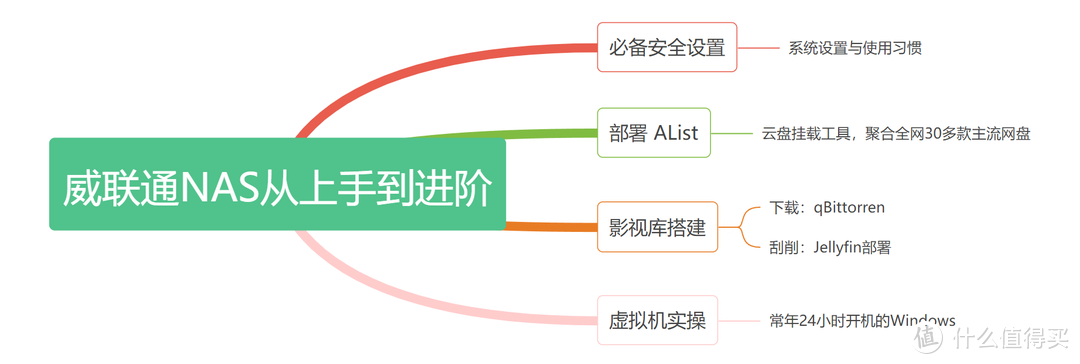
至于我为什么会选择这几个项目作为教程,原因我稍后都会提到。文章干货非常多,建议有需要的小伙伴先收藏在观看!
OK,不废话,开干!
必备安全设置
目的:熟悉威联通QTS系统更多设置功能
通俗来讲我们的NAS其实就是相当于我们日常使用的电脑,有自己的硬件配置,还有自己的系统,所以它也和电脑一样,也有中毒的可能,最典型的就是被不法分子植入勒索病毒要赎金。
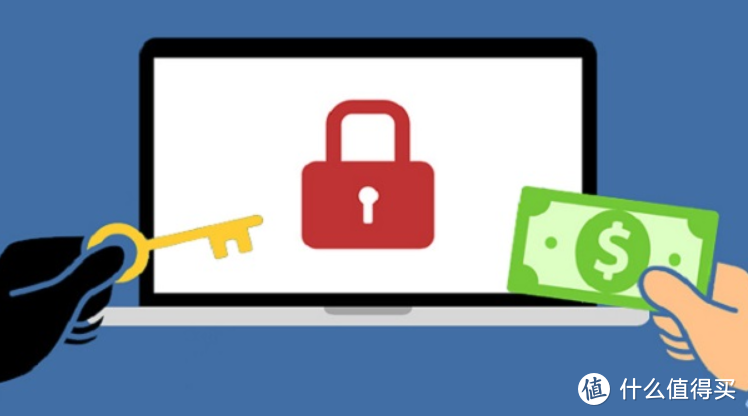
一般来说像威联通这种专业性很强的NAS的安全防护还是非常到位的,基本上99%的中勒索病毒的NAS用户主要责任还是在于自己平时在使用NAS的时候没有做好系统的安全防护,才导致不法分子有可乘之机。所以我们在购买NAS之后,还需要有防患于未然的安全意识,对它做进一步的优化与设置,并养成良好的使用习惯,才能达到最大限度的万无一失。
1,保持最新系统
和电脑系统一样,威联通的QTS系统也会不定期的更新,除了带来一些新增功能与必要的系统优化,还会带来最新的安全防护升级,所以如果NAS提示有系统更新提醒,建议第一时间更新系统!
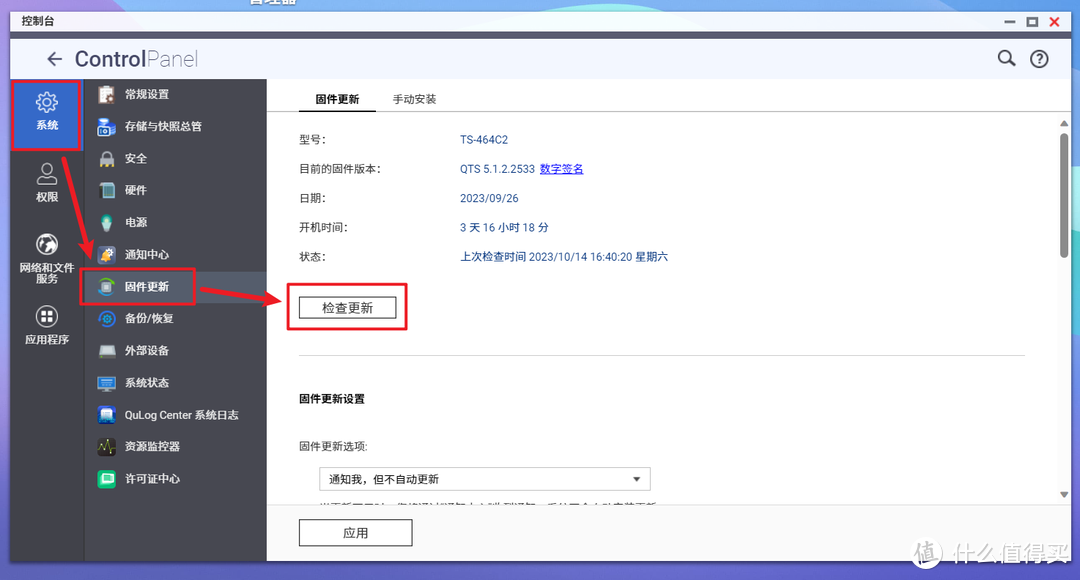
🔺依次打开威联通「控制台—系统—固件更新—检查更新」,如果提示有更新直接升级就可以了。目前威联通最新的固件版本已经来到QTS 5.1.2,除了性能的提升,系统内核Linux Kernel 也跟着升级,安全性更高。
2,停用管理员帐户(admin)
因为绝大多数的NAS产品默认管理员账户一般都是一样的,所以很容易就被攻击者猜到而主动攻击这个账户,并且管理员账户拥有NAS的最高权限,被他人知道后后果不堪设想。
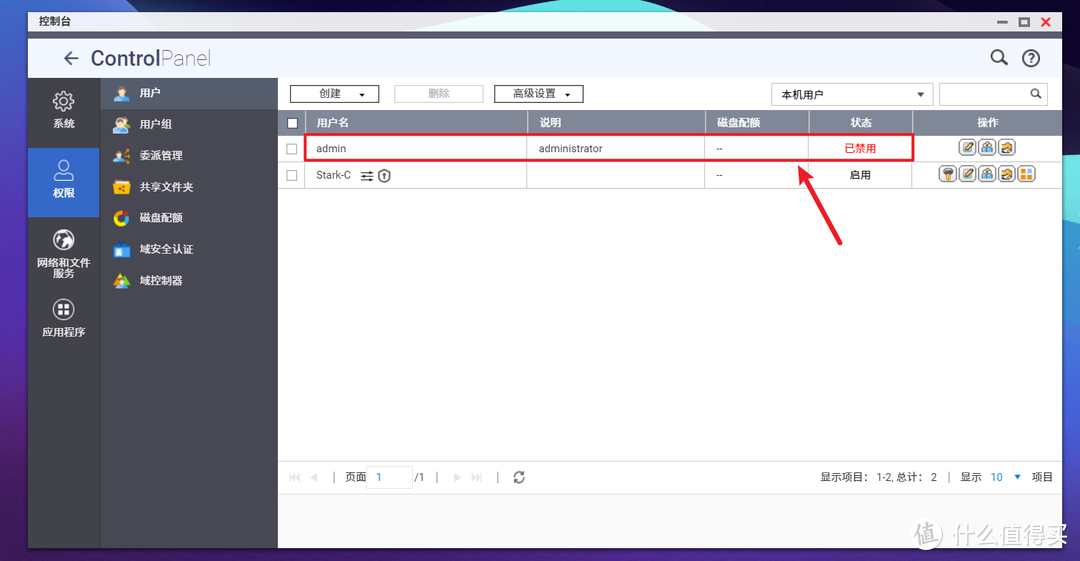
🔺好在威联通在我们创建一个新用户之后默认是禁用管理员账户的。
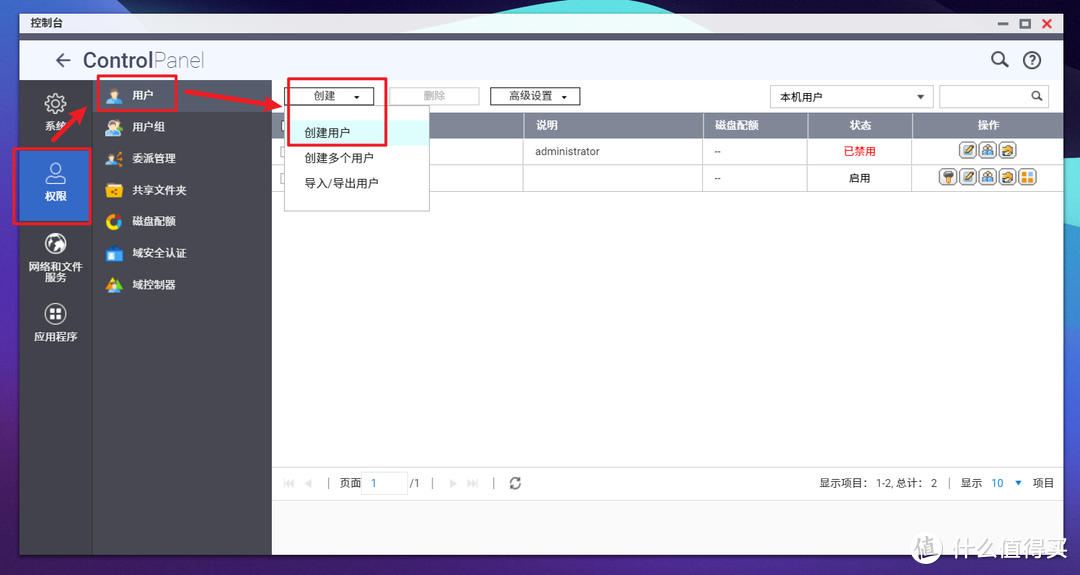
🔺创建新用户很简单,打开「控制台—权限—用户—创建—创建用户」即可。

🔺我们可以在创建新用户的时候赋予这个用户管理员权限,仅需在右边的「用户组」下面勾选“administrators”即可。
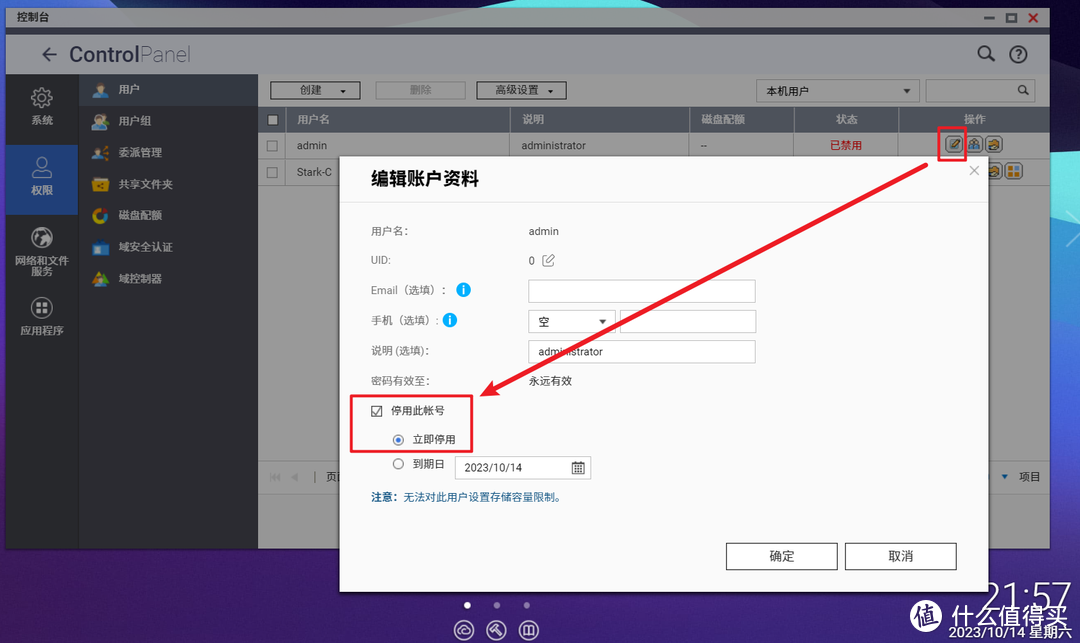
🔺我们以后也可以按照自己的需求手动开机和停用系统管理员账户(admin)。
3,更改默认登录端口号
只要是同一品牌的NAS,它的后台默认WEB端口号都是一样,比如说威联通默认的就是“5000”和“5001”(分别对应HTTP和HTTPS连接端口)。如果你不改,等到某一天你的公网IP暴漏,任何人都能随意访问你的NAS WEB页面了。虽说还有账号和密码一道屏障,但是让人随意访问终归不好。
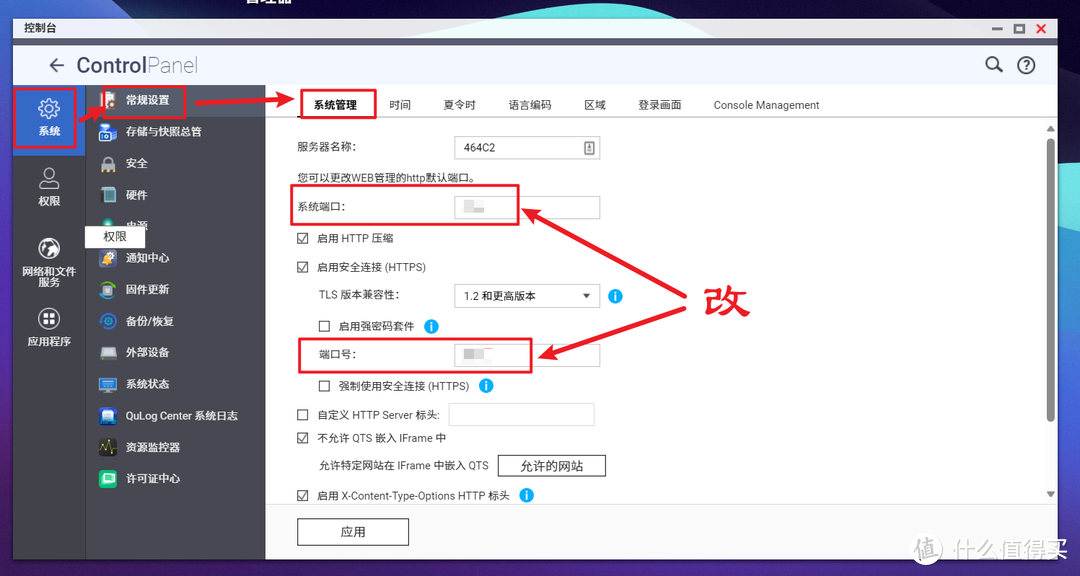
🔺修改起来很简单:打开「控制台—系统—常规设置—系统管理」,页面中的“系统端口”以及HTTPS下面的“端口号”直接修改成自己能记住的就可以(支持范围1到65535,注意别和本地其它设备端口重复,80和443端口不能用)。
4,停用不必要的连接服务
威联通作为专业的网络存储设备,支持的连接协议非常多,而很多入侵者也正是利用NAS的连接协议来攻击我们的NAS设备的。需要说明的是,普通网络协议(比如SMB,NFS,WebDAV)平时开着不会有什么影响,但是一些底层服务(比如SSH 、SFTP 等)就比较危险了,毕竟它们可以连接系统内部。

🔺这里特别强调的就是SSH连接了,也是很多新手小伙伴容易忽略的地方。因为SSH使用最多的场景就是在搭建Docker容器的时候会用到,很多小伙伴都在在开启之后忘记关闭,所以我们一定要养成用完就关掉的习惯。
5,启用强密码
密码设置就如同我们的WIFI密码设置一样,越复杂破解的难度就越大。只要你能记住,密码尽量设置复杂一些,也就是我们说的“强密码”。
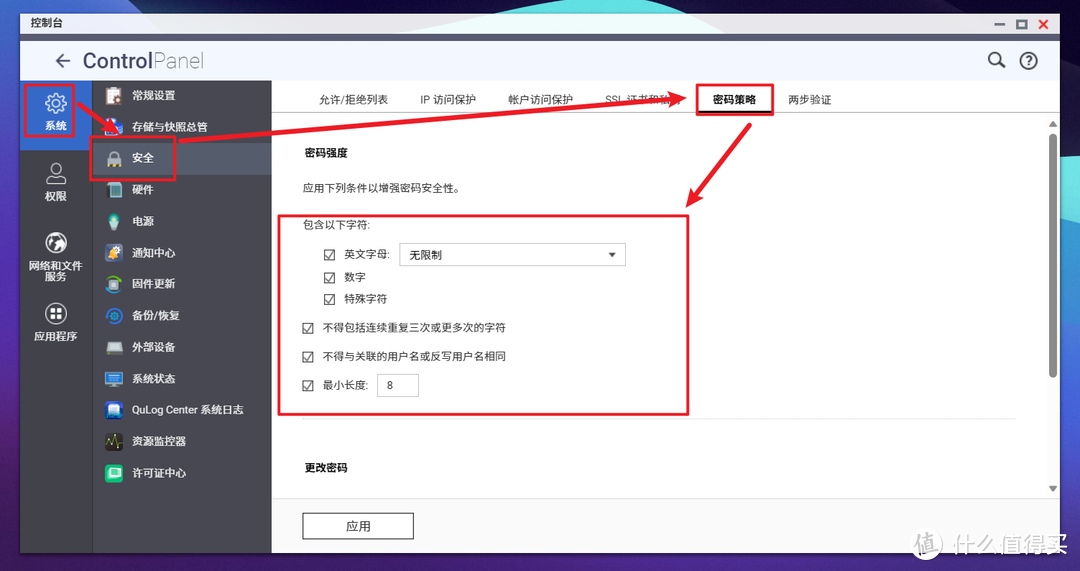
🔺威联通的“强密码”设置在“密码策略”里面,它提供给我们的设置规则还是比较丰富的,包含大小写字母以及数字、特殊符号随意组合。
6,启用两步验证
这个就不用解释了吧?我们日常登录很多应用APP或者一些私密账号(比如Apple ID, Google ID)都会提示两步验证,没想到威联通NAS也是支持的。
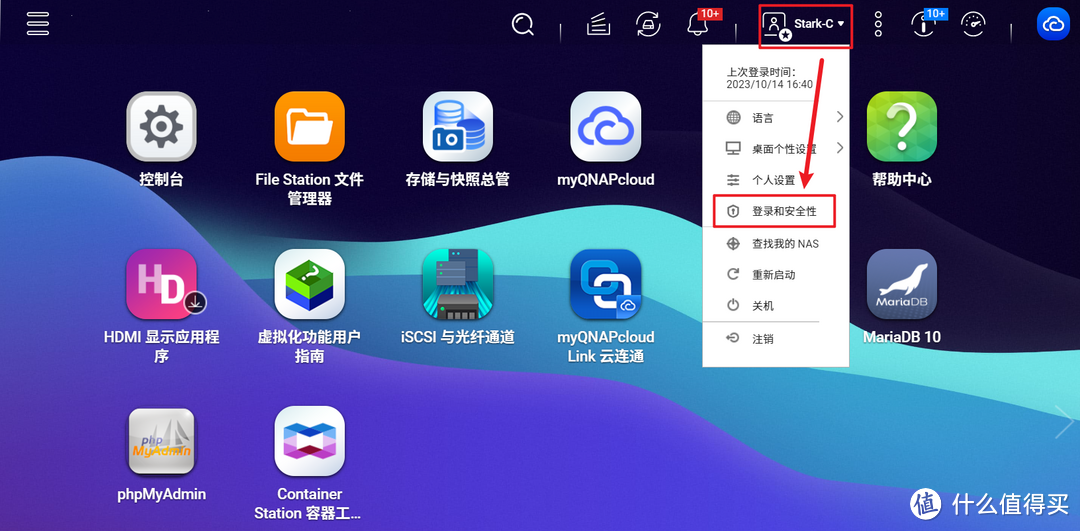
🔺威联通的两步验证只需要点击管理员图像,选择「登录和安全性」。
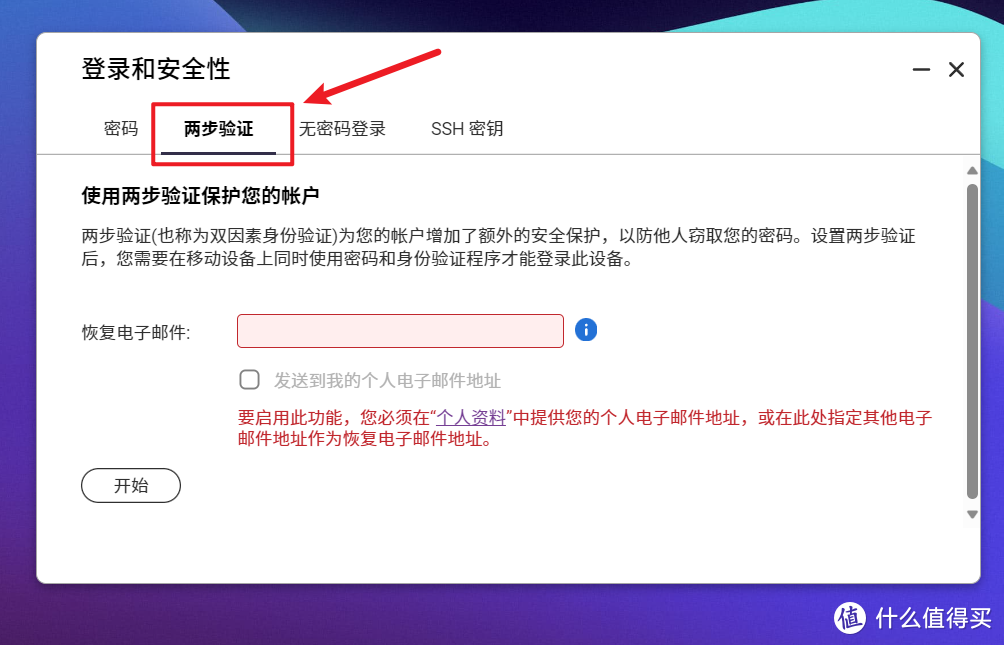
🔺然后就能看到“两步验证”了。
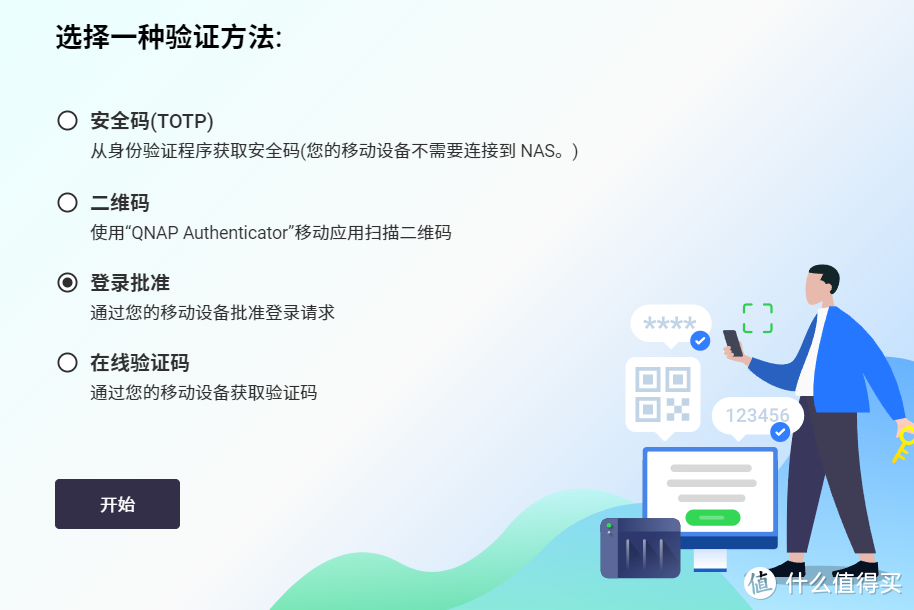
🔺威联通支持两步验证的方案除了有我们常见的手机验证码,还有安全码、二维码、手机端APP。
7,启用IP自动封锁功能
IP自动封锁功能简单来说就和我们使用手机的开屏密码是一样的道理,也就是在密码错误达一定的次数后,就不让你输入了。NAS设置自动封锁功能之后,如果对方输入的错误密码次数达到我们的设定值之后,就直接将对方的IP地址锁定,限制它再次输入,从而避免非法者的试探和攻击。
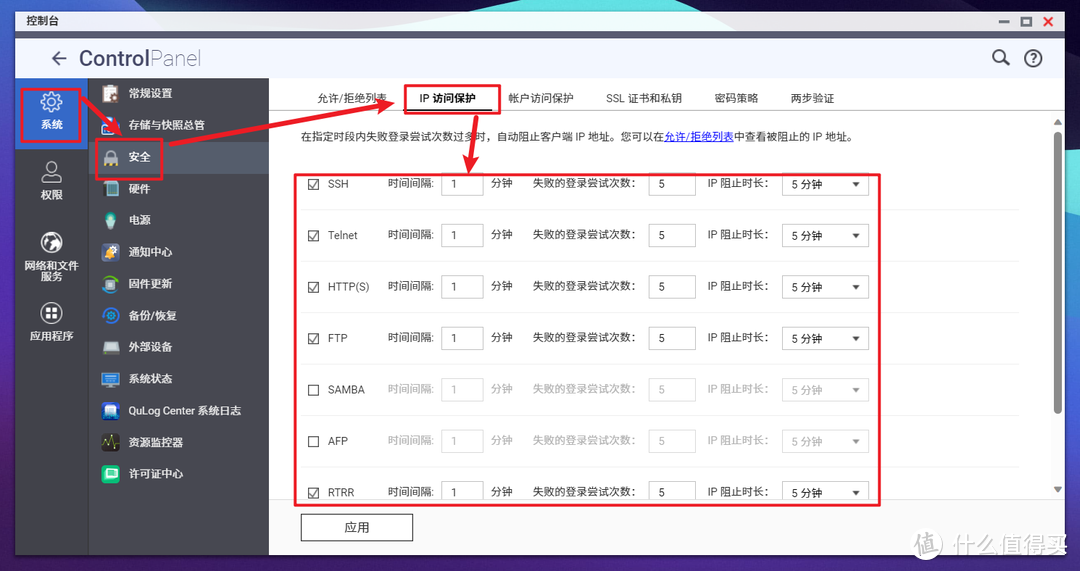
🔺威联通的IP自动封锁功能在「控制台—系统—安全—IP 访问保护」中。我们可以设置间隔时间,登录次数,阻止时长。一般默认设置的5次就差不多了,如果太少有的时候我们也存在误输的可能,把我们自己的IP也给封锁了就不好了。
8,外网启用 HTTPS 安全加密连接
HTTPS是目前广泛用于互联网的一种安全的通讯协议,因为 HTTPS 需要对网站及与它通讯的相关网页服务器进行身份认证才可以进行连接,从而达到避免其它人攻击的目的。要达到这个目的需要一个非常重要的东西,那就是签署凭证,也就是很多玩家口中的SSL证书。
关于在威联通NAS部署SSL证书实现HTTPS访问我出过详细教程,需要的直接移步该文章:
9,安装杀毒软件和安全套件
你没有看错,和我们使用的Windows电脑一样,NAS也有自己专属的杀毒软件来保护自身的安全,并且还有自己的安全套件。
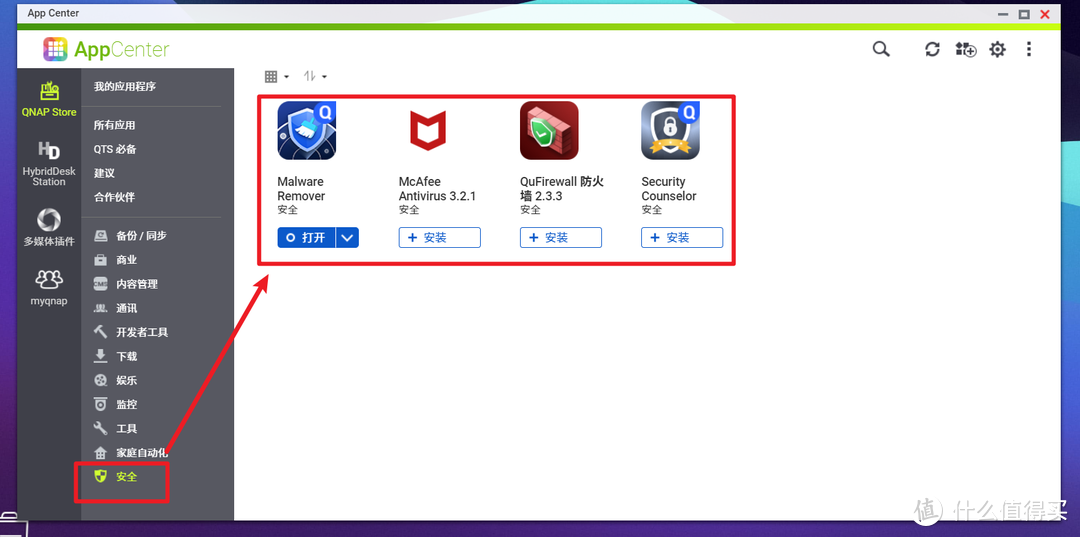
🔺威联通NAS直接给安排了4款安全类的应用套件,直接在「App Center」中,点击「安全」分类就能看到了。
Malware Remover:这是官方默认安全软件,可以检测系统中的恶意病毒程序或者文件,并且可以设置定期扫描;
McFee Antivirus:这个不用说了吧!电脑上就赫赫有名的大厂杀毒软件,没想到NAS上也给安排了;
QuFirewall防火墙:顾名思义,NAS上的专属防火墙了,主要是防止暴力破解,保护数据安全的;
Security Counselor:一个安全评估应用,可以对NAS进行各方面的风险评估,设定出适合自己的安全策略,并且给出相应的处理对策与建议。
10,备份才是王道
说了那么多,就算你做到了前面所有的设置,也不能保证NAS中的数据绝对安全。想要数据最大化的安全,备份才是王道!
威联通提供了多重备份方案,比如说官方「HBS 3 文件备份同步中心」套件提供了目前业界最好的3-2-1数据备份原则,「HybridMount云网关」套件提供了云端和远程存储空间挂载或云网关功能。我在前不久也出过相关教程:
部署多云盘挂载神器 AList
目的:熟悉威联通第三方套件的安装与设置
AList可以说是很多NAS玩家必备神器了,因为有了它,天下网盘是一家!通过它,我们可以将全网20多个常用网盘挂载到NAS上直接使用,相当于免费给NAS扩容,并且会玩的小伙伴可以将这个上限提升到无限大。
AList支持多种安装方式,对于威联通NAS来说,最方便的莫过于套件安装了(这里确实要感谢作者无私奉献)。
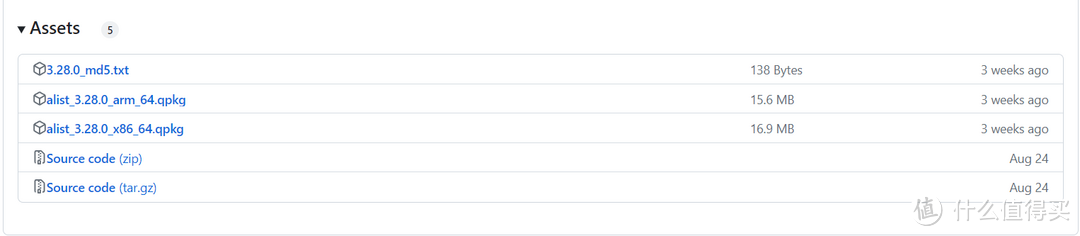
🔺AList本身免费开源,所以它被作者放在了全球最大的开源社区(G区),直接搜索“AList”就能找到。威联通套件版支持arm和x86_64,大家根据自己机器属性下载对应的qpkg文件即可。
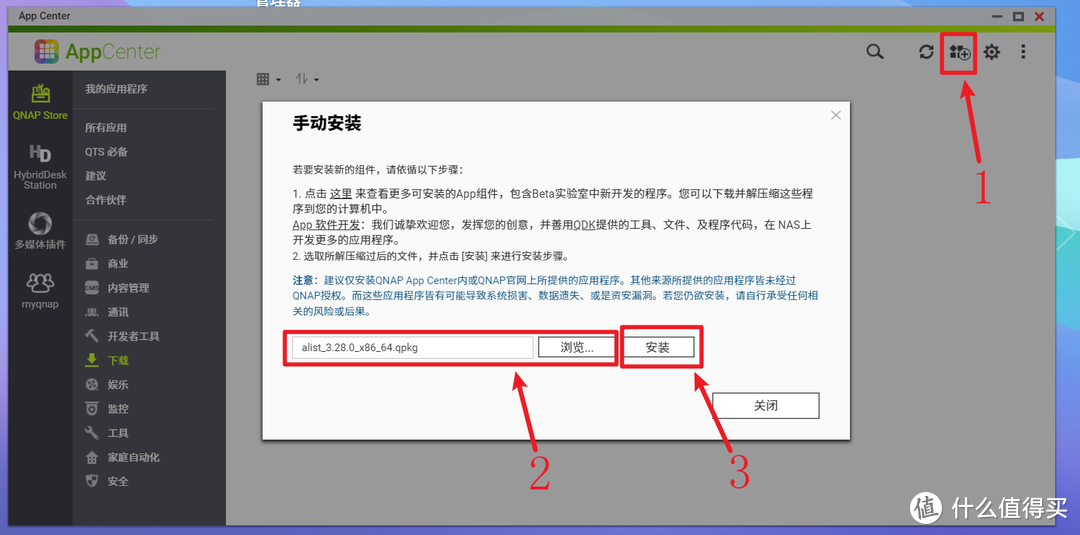
🔺然后打开威联通「App Center」,按照上图图示将我们下载下来的qpkg文件上传上去直接安装即可。安装过程可能会弹出警告什么的直接点击“接受”。
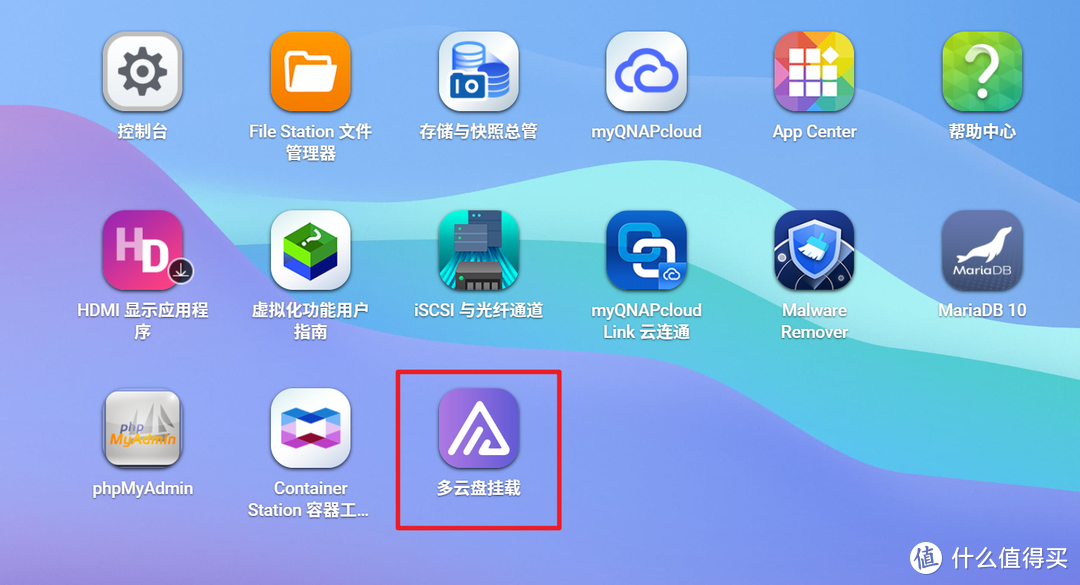
🔺安装完成之后我们就会在首页的桌面看到对应的图标,直接打开便能使用。
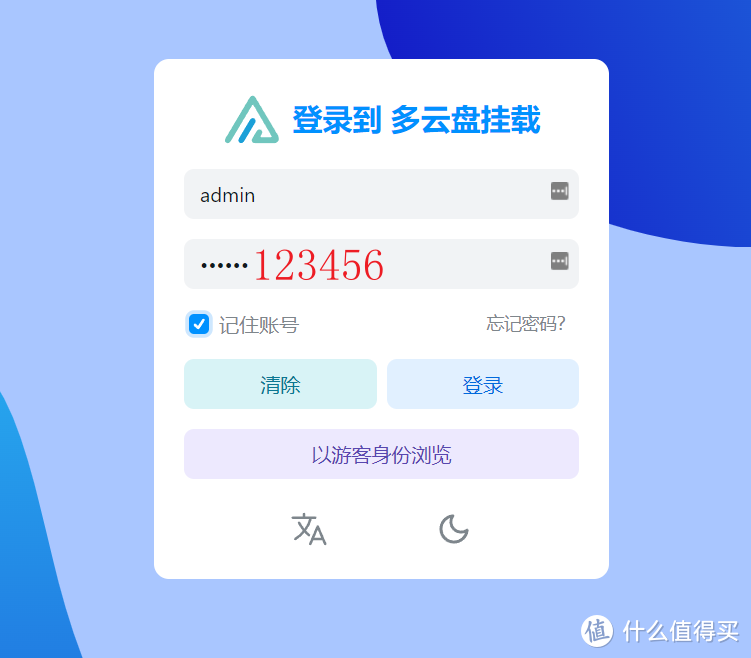
🔺点开之后需要输入用户名和密码,默认的用户名和密码分别为:admin/123456。
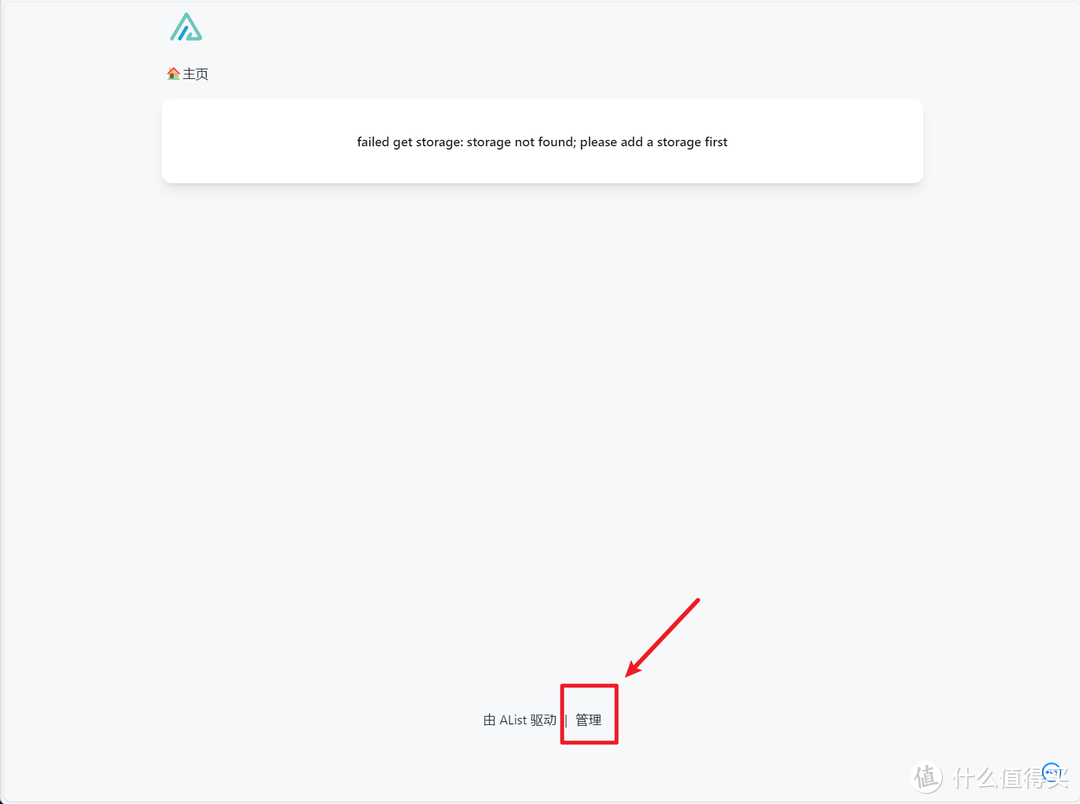
🔺进来之后啥也没有,是因为我们目前还没有挂载任何网盘,直接点页面下方的“管理”。
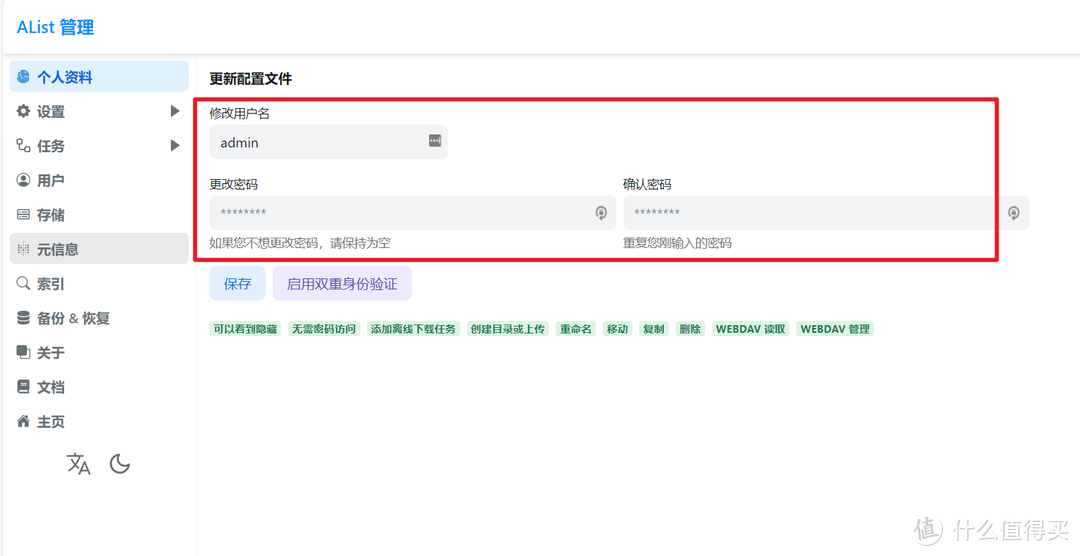
🔺在管理页面的“个人资料”这里可以自行更改用户名和密码。
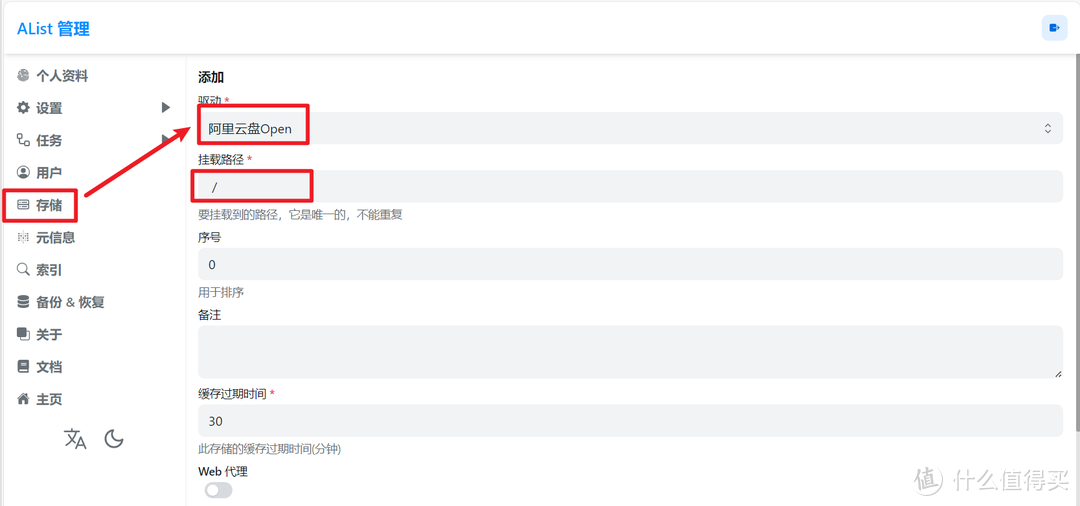
🔺这里以挂载阿里云盘为例。点击“存储--添加”,然后在驱动“那里选择“阿里云盘Open”(不要选“阿里云盘”),挂载路径就是阿里云盘的路径。如果想将整个阿里云盘都挂载过来可以直接和我一样,直接输入“ / ”即可(也就是根目录的意思)。
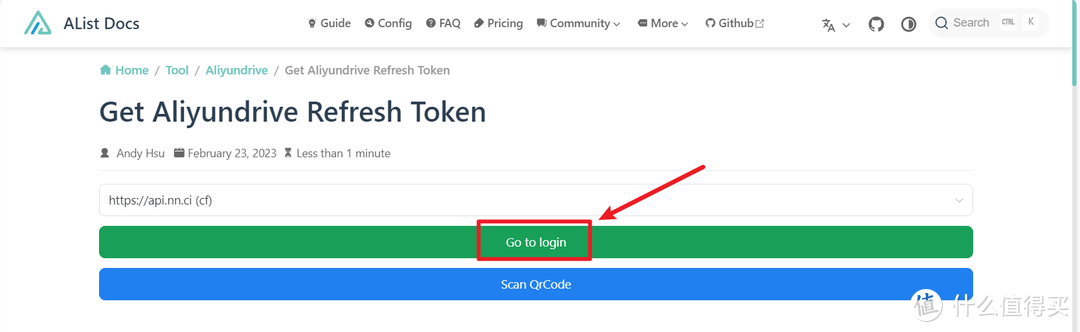
🔺然后重点来了。我们需要获取一个阿里云盘的令牌得到授权。打开链接:https://alist.nn.ci/tool/aliyundrive/request.html ,然后选择“Go to login”登录自己的阿里云盘账号,这里可以直接用手机扫码登录。
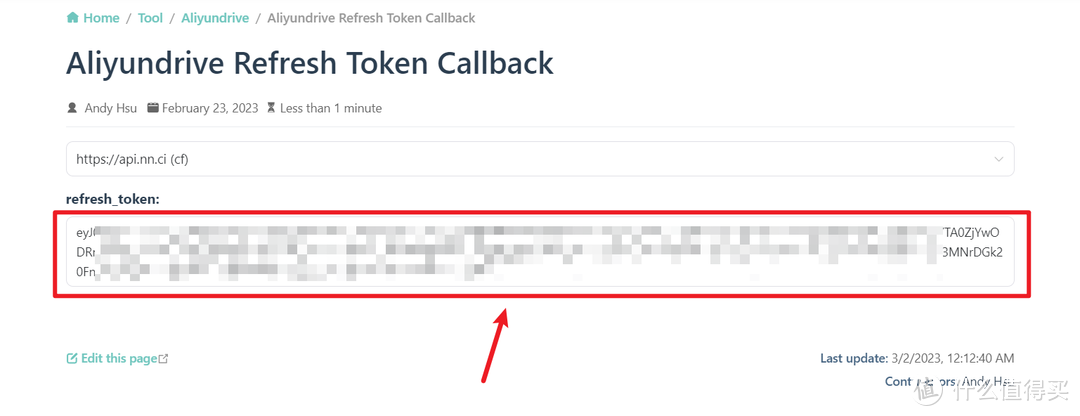
🔺登录账号之后这里会得到一个授权码,也就是方框内的token,直接将全部token内容复制下来。
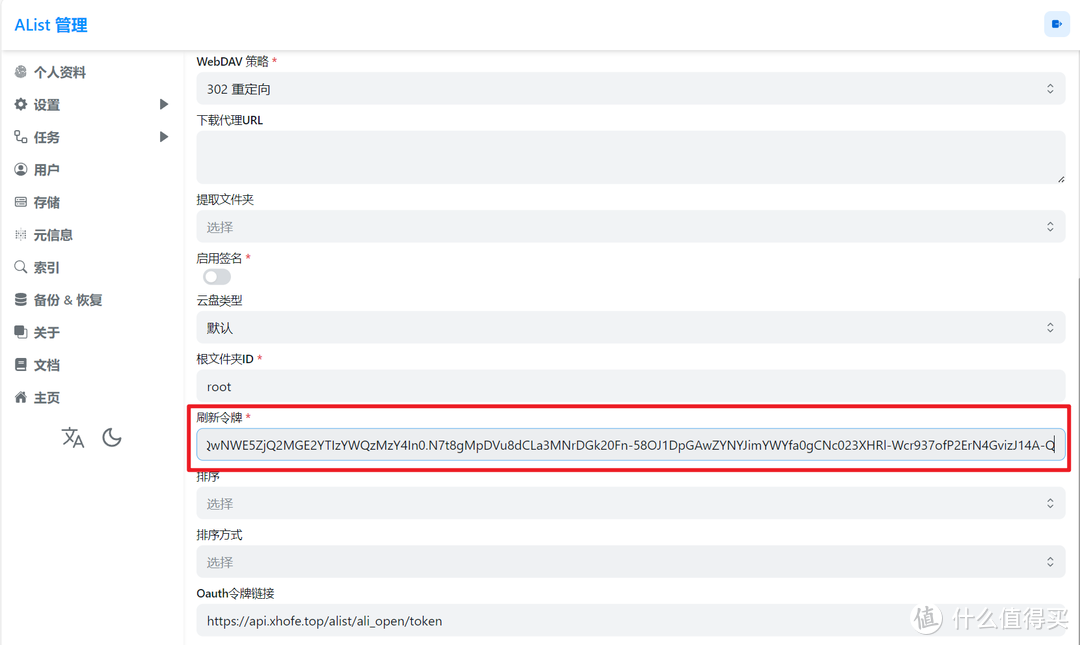
🔺粘贴到AList页面的“刷新令牌”位置,最后将页面拉到底,点击“保存”按钮即可。
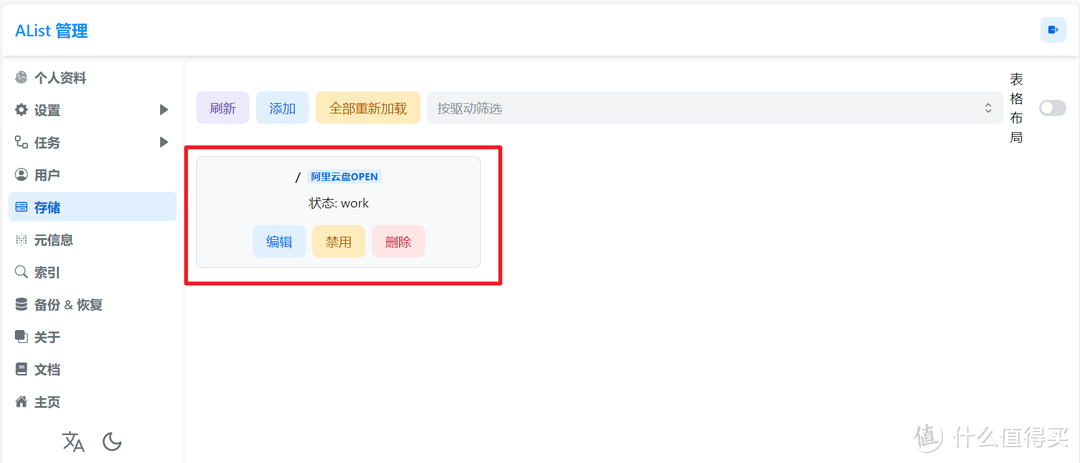
🔺这个时候返回存储页面就能看到阿里云盘已经被成功挂载。
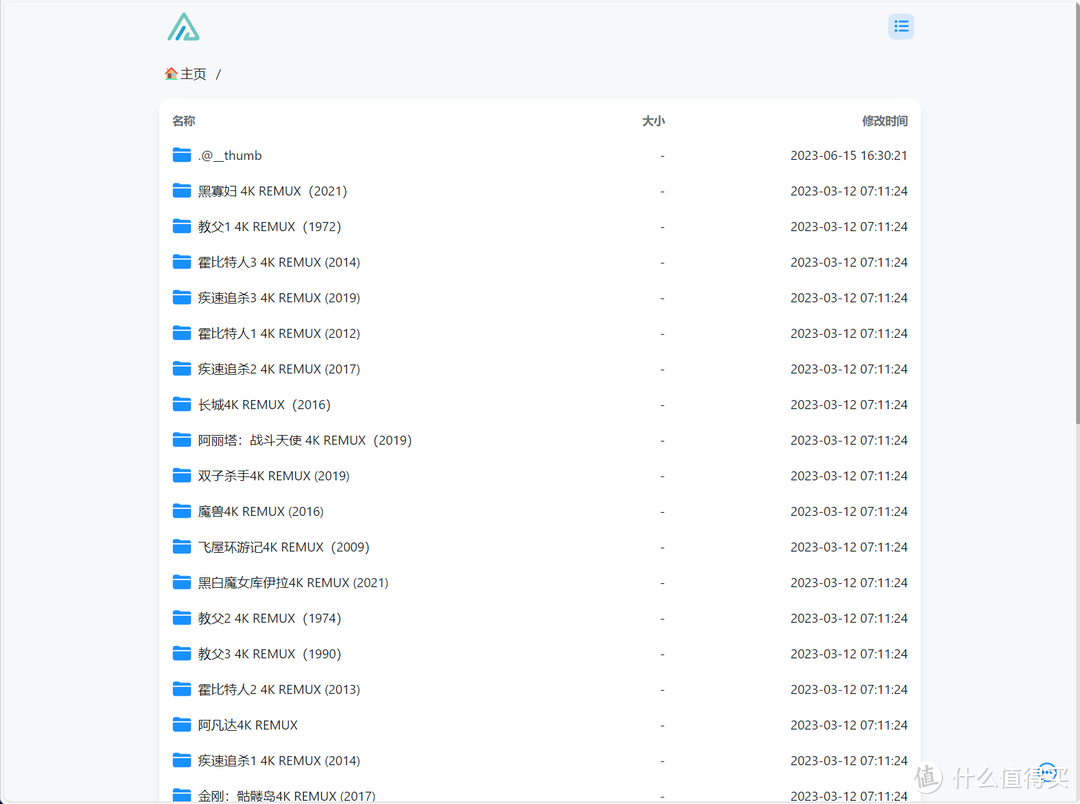
🔺AList主页已经可以直接打开阿里云盘的内容了。
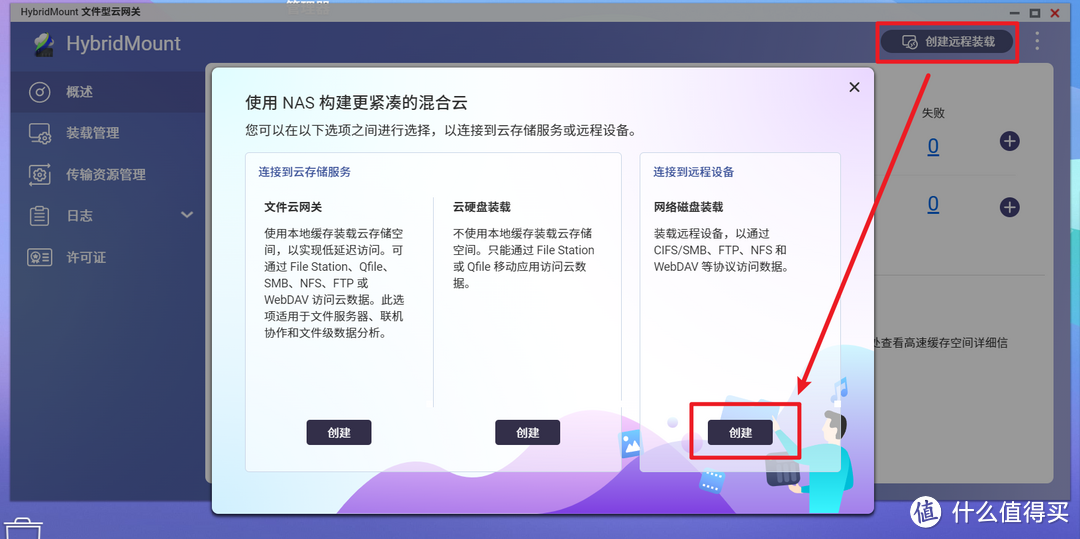
🔺不过想要将阿里云盘在挂载到威联通NAS本地还要继续操作。打开威联通「Hybridmount 云网关」套件(没有就去App Center下载),点击“创建远程挂载”,创建一个“连接到远程设备”。
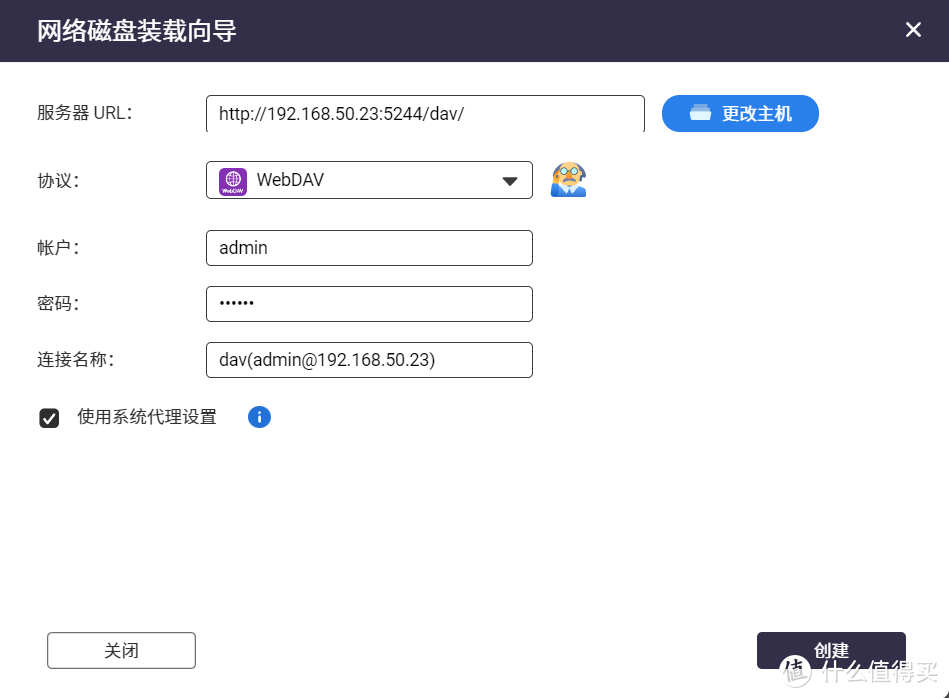
🔺服务器URL地址填【NAS的IP地址:5244/dav/】,协议选择WebDAV协议,账号密码填AList的账号和密码,完成之后直接点“创建”。
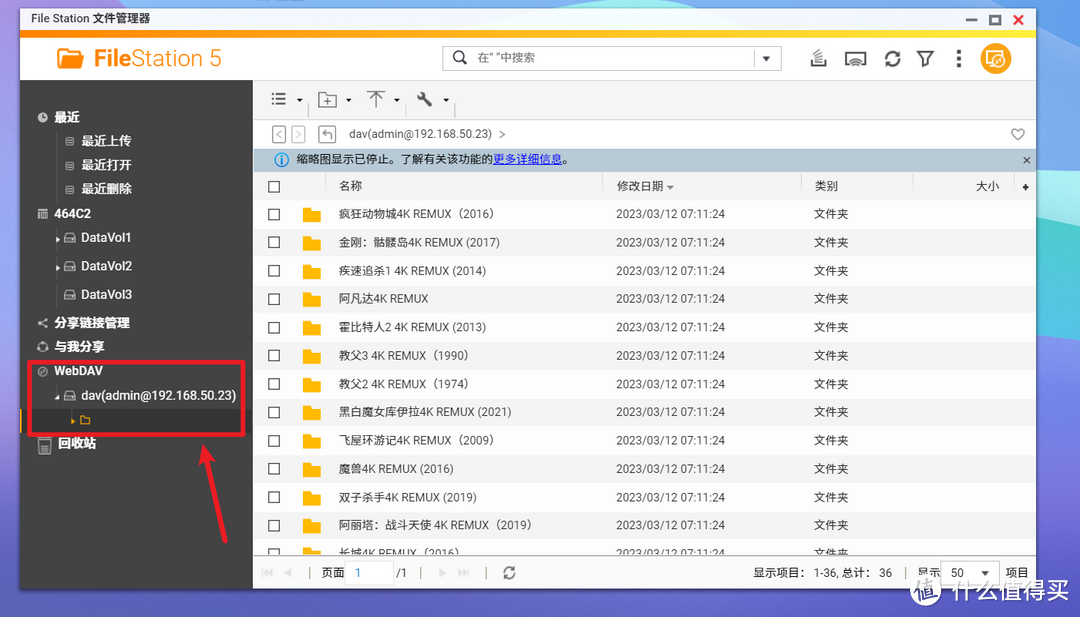
🔺然后我们就成功将阿里云盘也挂载到自己的威联通NAS中了。我们通过打开FileStation已经可以看到挂载的阿里云盘了,至于其它耳朵操作就像我们操作NAS自己的本地硬盘一样。也就是说,我们成功的将NAS免费扩容了十几个T(取决于你挂载云盘的容量)。
家庭影音库搭建
目的:熟悉威联通的Docker功能
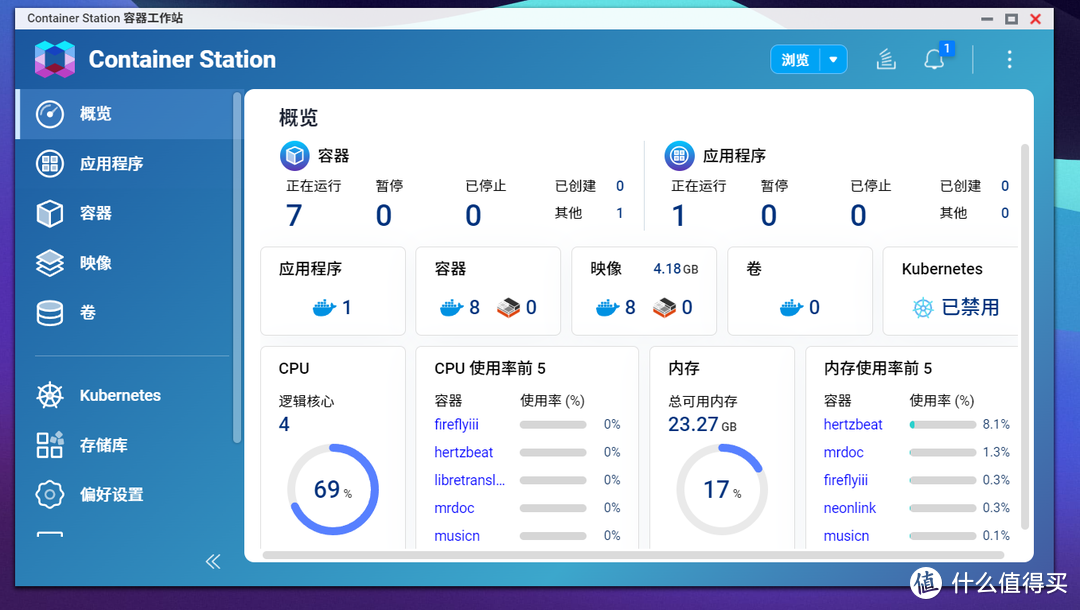
🔺威联通的Docker功能需要使用官方Container Station套件,首次时候需要先去「App Center」中下载安装。Container Station是一个功能非常强大的容器工作站,它同时整合了LXC和Docker两项轻量级虚拟技术。
使用Docker功能来搭建影音库包含两部分:下载和刮削。
下载部分:
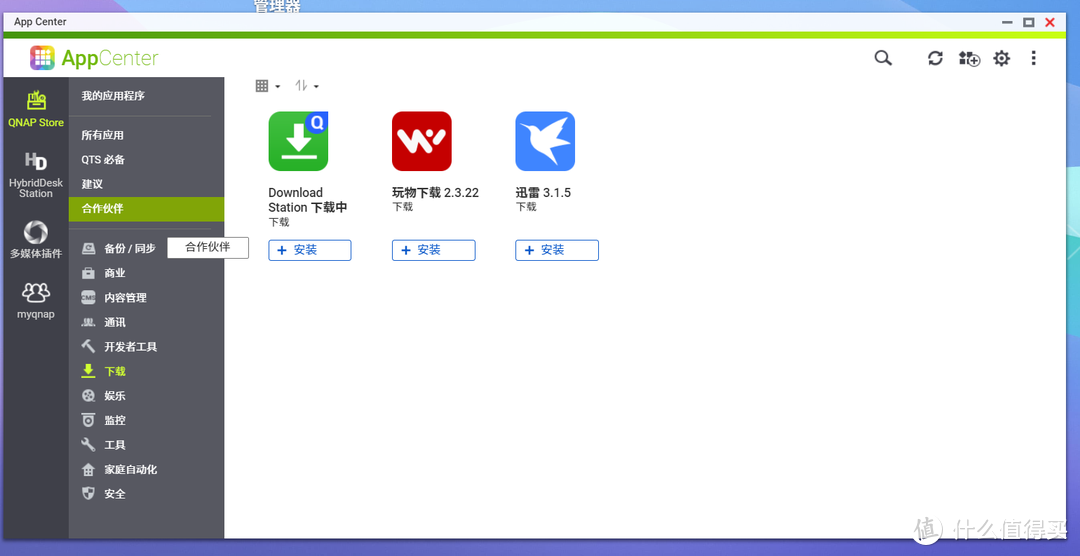
🔺威联通NAS支持下载的工具很多,除了自带的Download Station,还可以直接通过「App Center」安装第三方套件“玩物下载”与“迅雷下载”,也可以通过Docker部署qBittorrent或者Transmission等下载工具。
今天以我个人常用的qBittorrent为例:
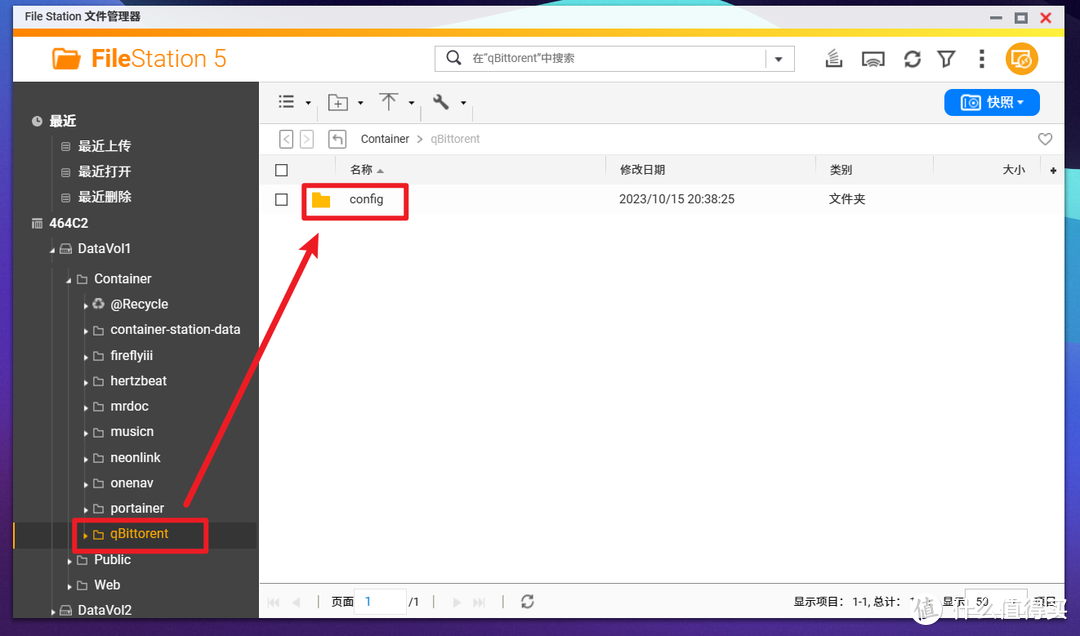
🔺打开威联通NAS的File Station文件管理器,在Container 文件夹中(威联通默认的Docker文件夹),创建一个新文件夹【qBittorent】,然后在qBittorent文件夹中再新建一个子文件夹【config】用于存放配置文件。
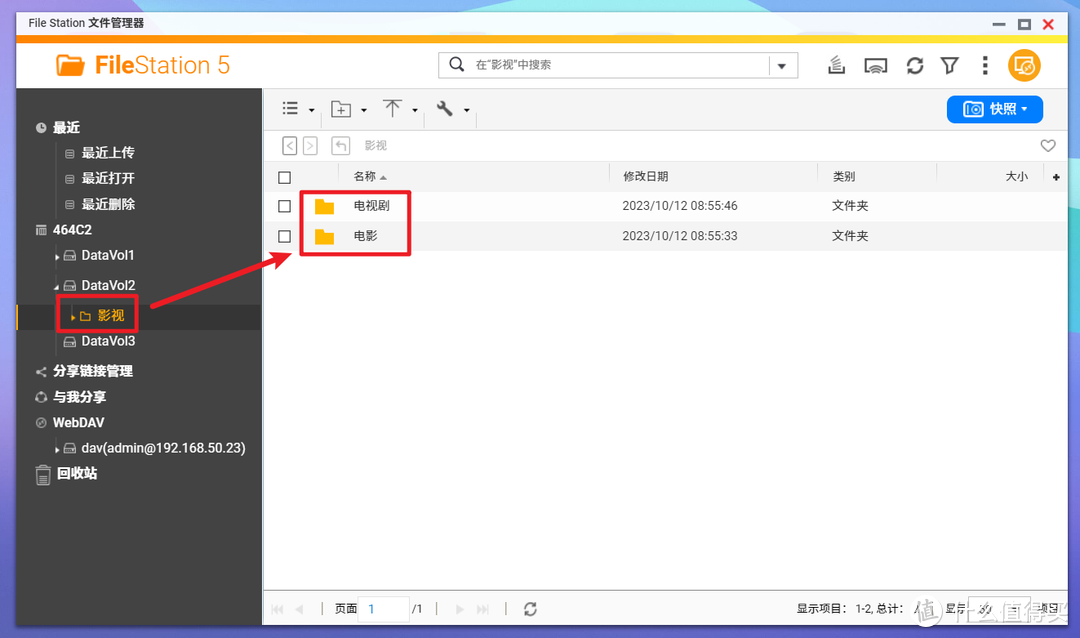
🔺然后在NAS文件中的任何位置创建一个共享文件夹用于存放下载资源。因为我们的目的是搭建影音库,所以这里就建立了一个“影视” 的共享文件夹,然后又分别创建了两个子文件夹“电视剧”和“电影”用于之后下载资源的区分。
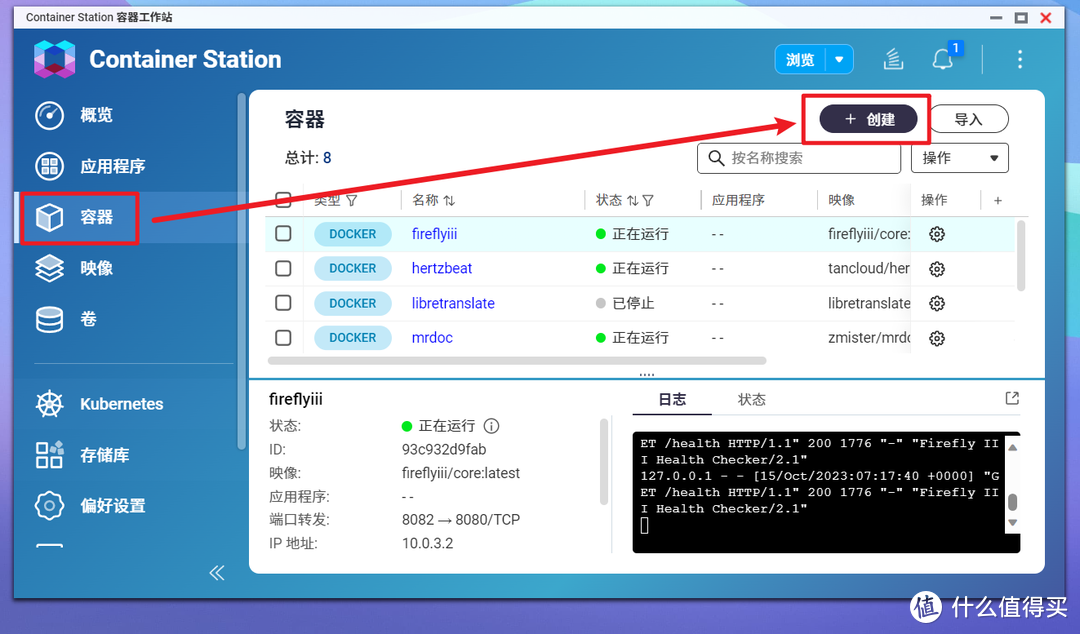
🔺之后打开Container Station,点击“容器--创建”。
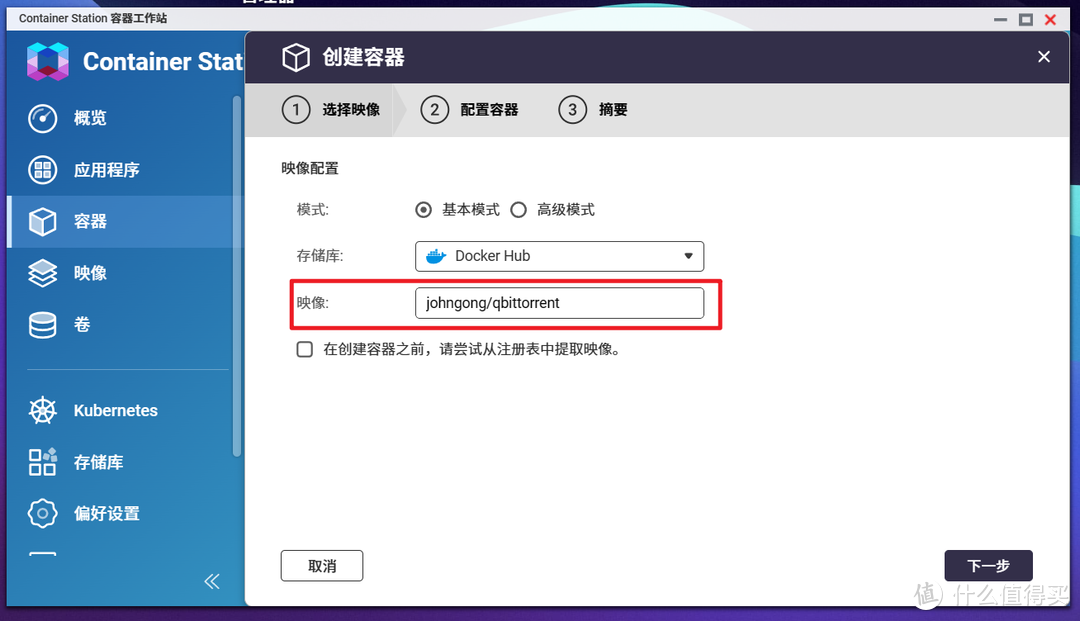
🔺接着在创建容器这个页面的“映像”那里输入“johngong/qbittorrent”,然后下一步。为什么选择这个映像,因为这是国内一位大佬针对国内的网络环境推出的增强版qbittorrent,里面的设置都优化过,最主要是下载速度相对更快一些。
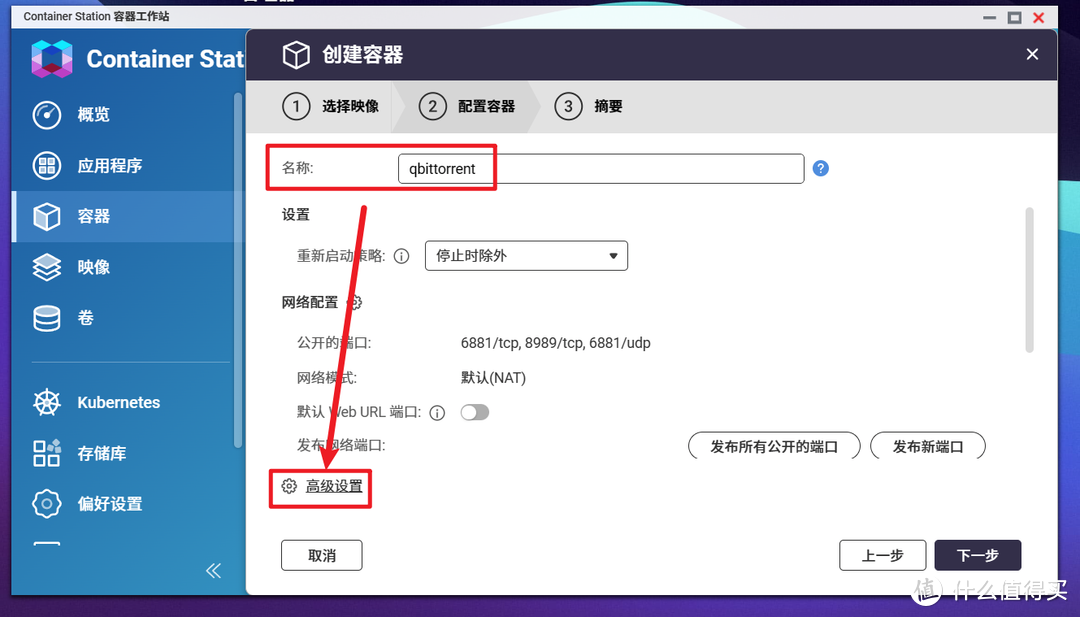
🔺这里“名称”可以默认,也可以随意修改,只要不和NAS其它容器重名即可,然后点击“高级设置”。
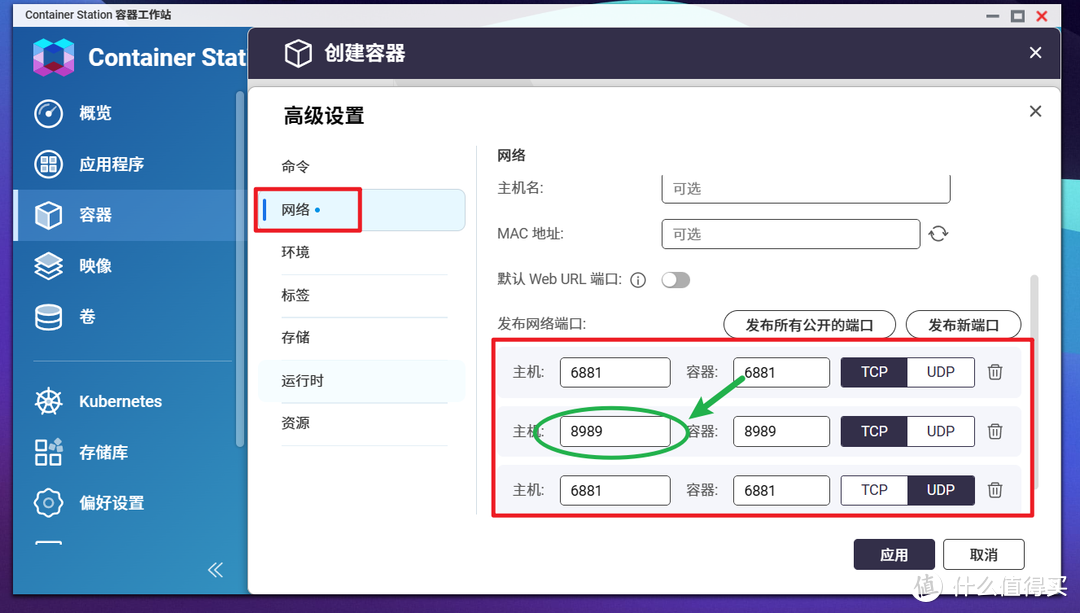
🔺在“高级设置”这里先设置【网络】,容器端口不可更改,我们主要看前面的主机端口。首先6881端口需要和容器端口保持一致,主要就是看8989端口,因为它是我们稍后登录WEB后台的网页端口。如果说本地8989端口没有其它容器或者应用占用,我们这里也可以和容器端口保持一致,填写8989即可,如果被占用你可以随意修改成没有被占用的即可。
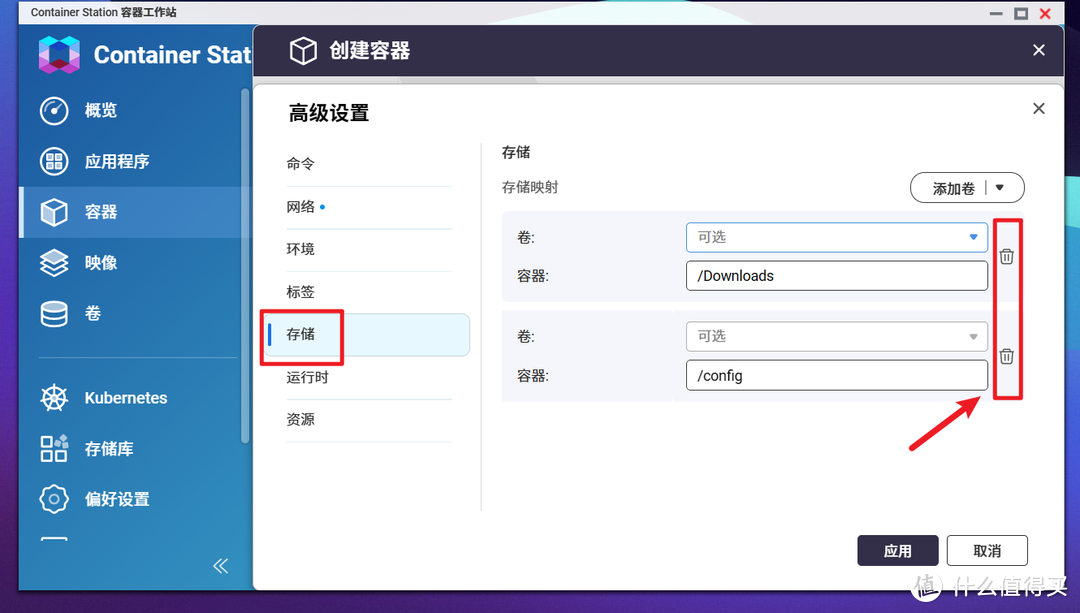
🔺接着设置【存储】。先将默认的两个存储映射都给删除了。

🔺然后点击“添加卷”旁边的三角形,选择“绑定装载主机路径”。
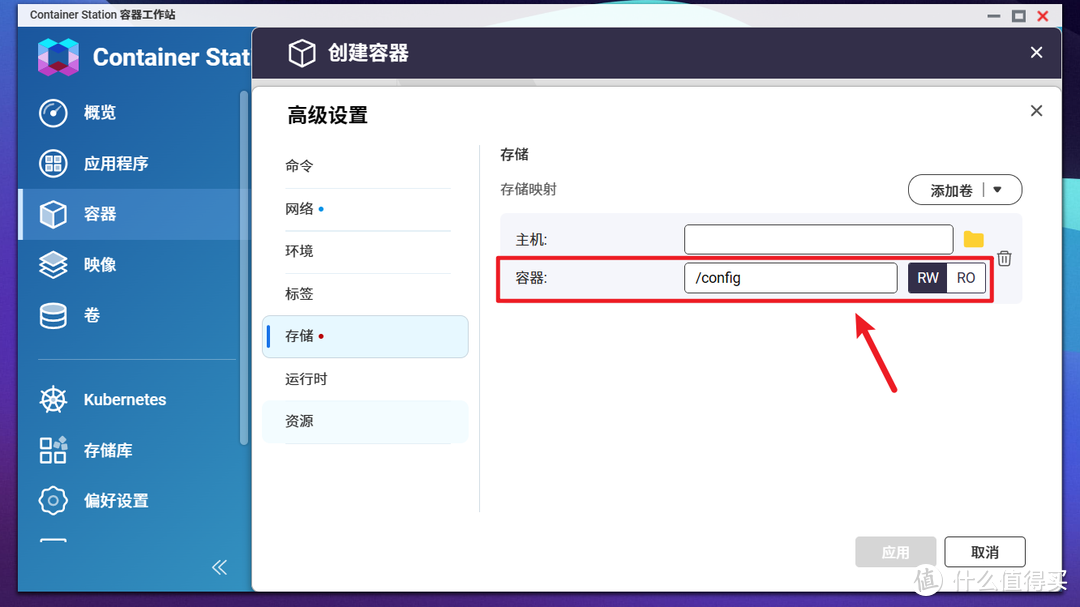
🔺重新添加一个“ /config ”的容器映射,且保持后面的模式选择为“RW”模式(读写模式)。
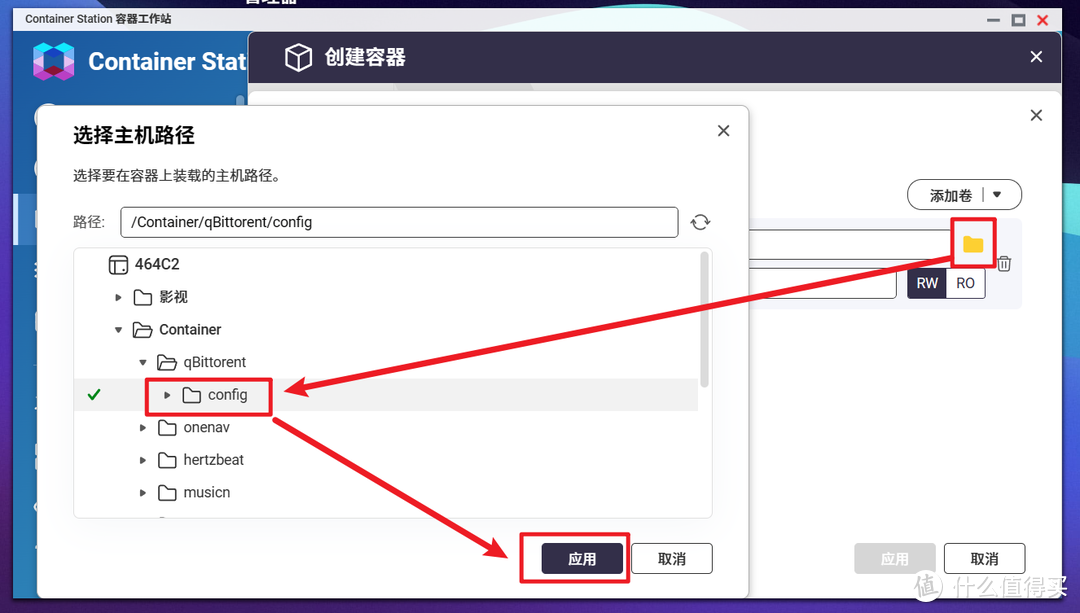
🔺之后直接点击“主机”方框后面的文件夹 图标,选择我们前面新建的qBittorent文件夹里面的config子文件夹,然后点“应用”即可。
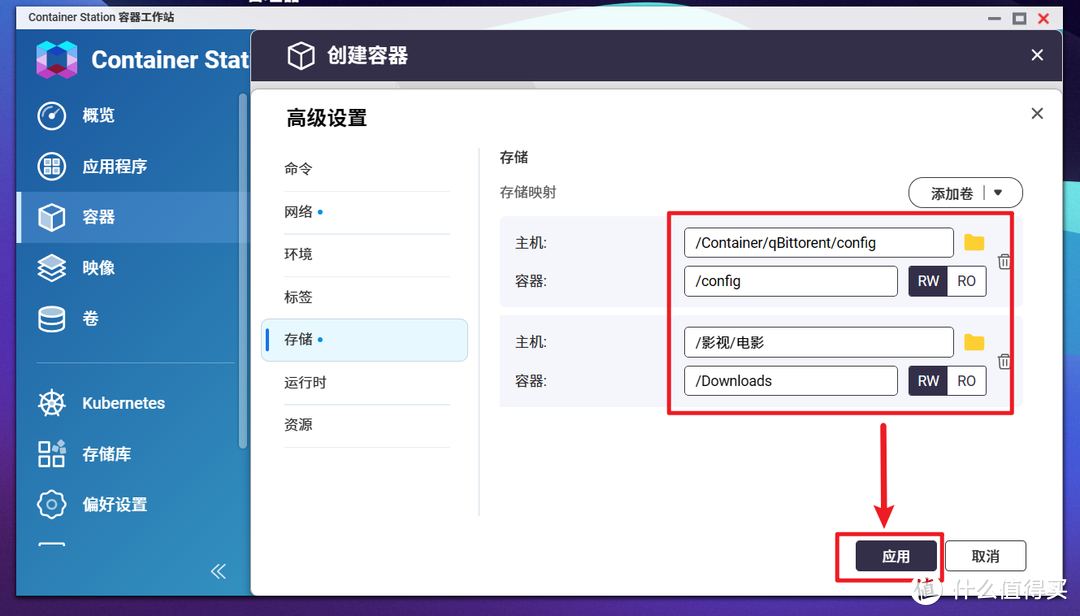
🔺同样的方法继续创建一个“ /Downloads ”的存储映射,主机路径为前面创建的“影视”文件夹中的“电影”子文件夹。完成之后点击“应用”。

🔺回到“创建容器”页面,直接“下一步”。
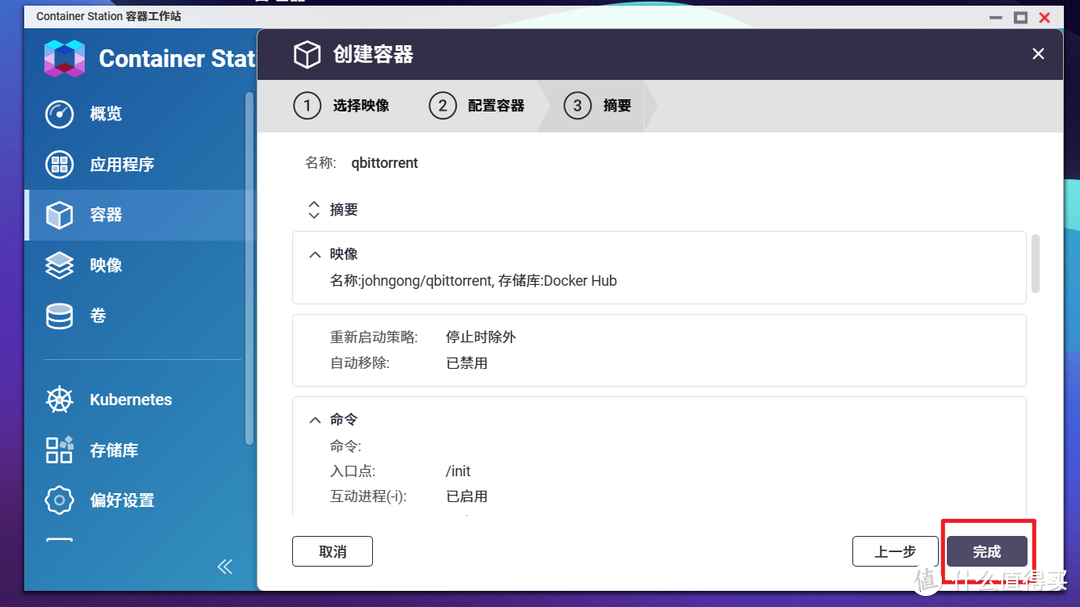
🔺确认前面的设置,没问题点“完成”。
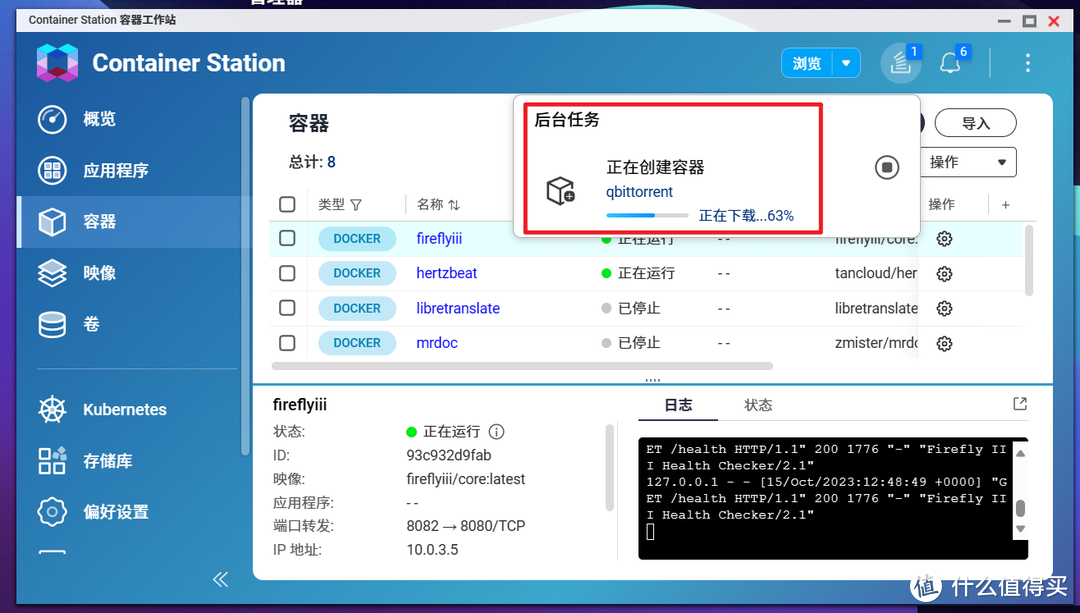
🔺之后Container Station便会自动创建qBittorent容器了。
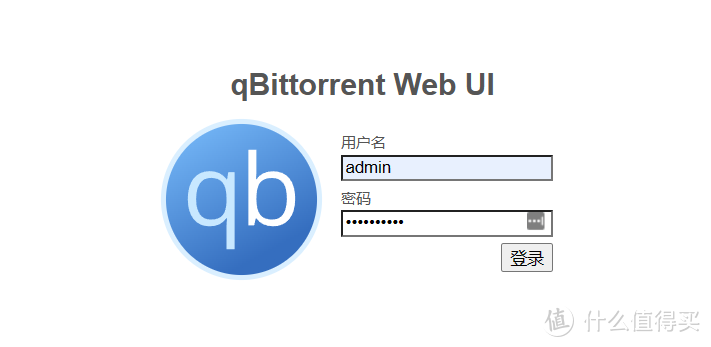
🔺然后在浏览器输入输入威联通NAS的IP地址+端口号8989,就可以打开qBittorent的WEB界面了。打开之后需要先输入用户名和密码,默认的用户名和密码为:admin/adminadmin。
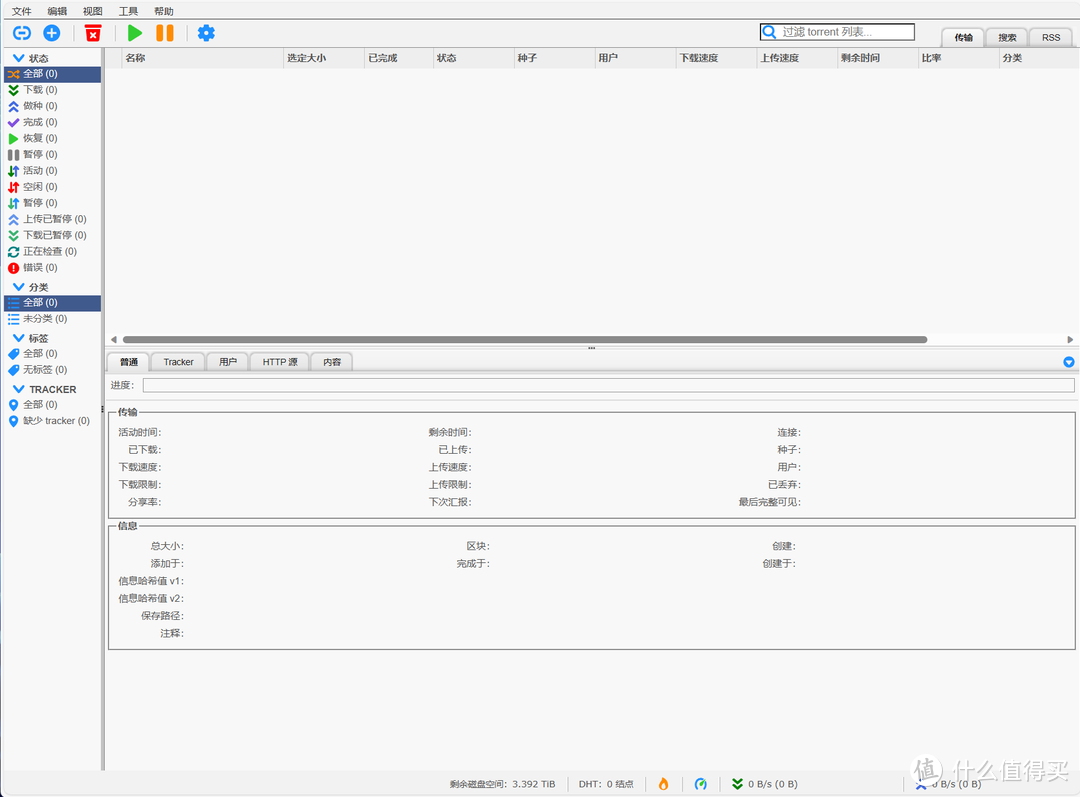
🔺因为是国内大佬二次开发的增强版qBittorent,打开之后默认就是中文,至于玩法,懂的都懂,不懂的慢慢研究吧~
刮削部分:
影视刮削可以说是影音库的必备条件,刮削简单理解就是大家口述的“海报墙”,它是从影视资源
目前在影音刮削方面常见的有Jellyfin、Emby 和 PLEX ,三者都可以通过Docker部署。不过PLEX 和 Emby 硬件解码都是收费的,而只有 Jellyfin 则是开源免费的(其实Jellyfin就是在Emby 的基础上单独开发的),所以对于我们垃圾佬来说,遵循免费的才是最香的硬道理,今天的教程就拿Jellyfin“开刀”吧!
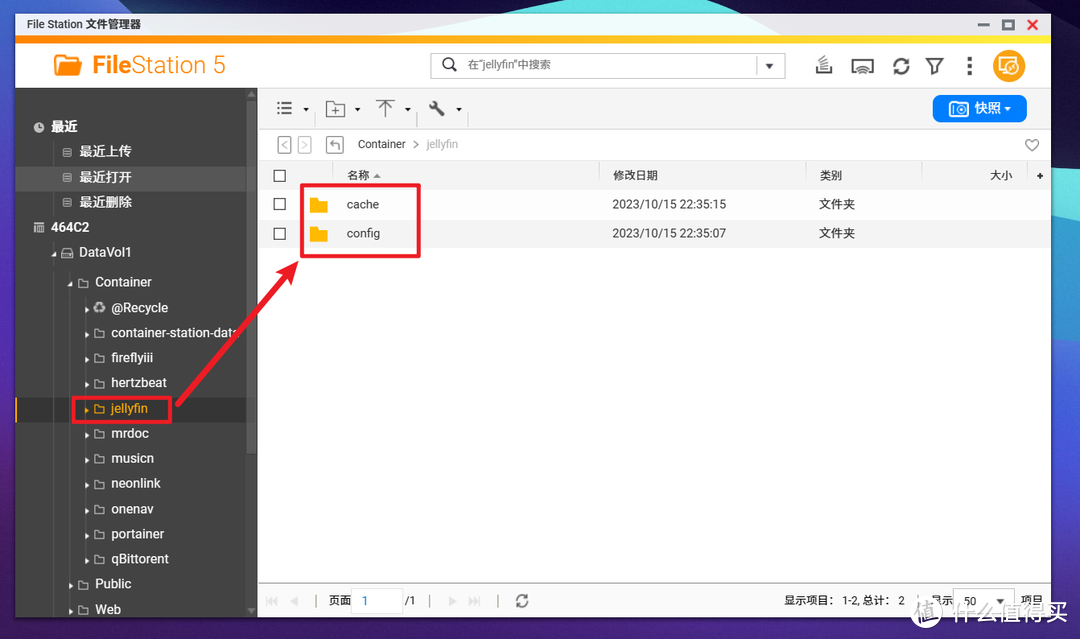
🔺和前面一样,在Container 文件夹中创建一个新文件夹【jellyfin】,然后在jellyfin文件夹中再新建两个子文件夹【config】和【cache】。config用于存放配置文件、cache用于存放缓存文件。
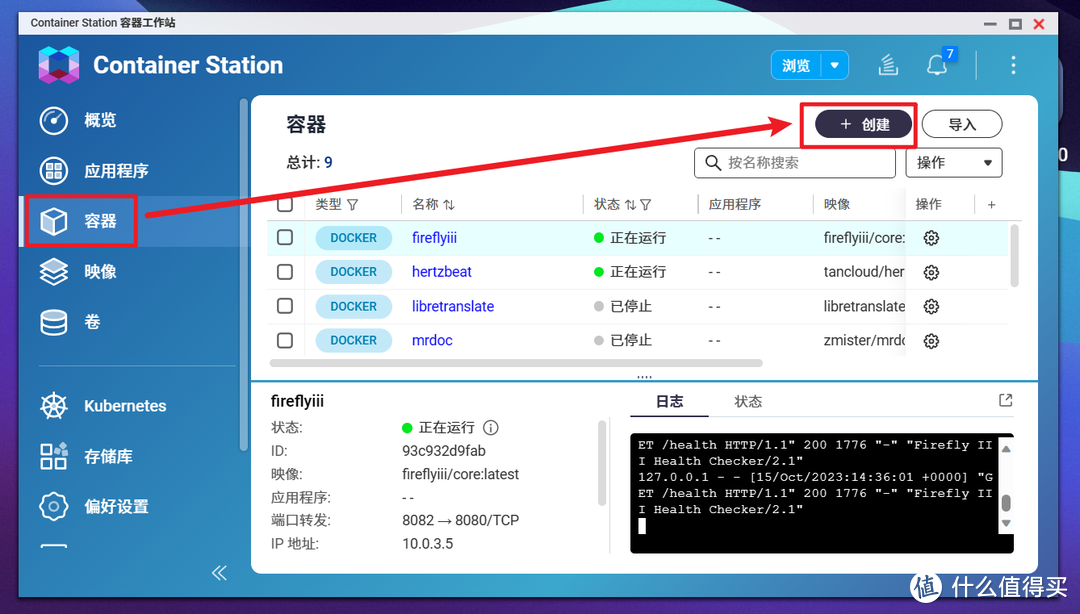
🔺之后打开Container Station,点击“容器--创建”。
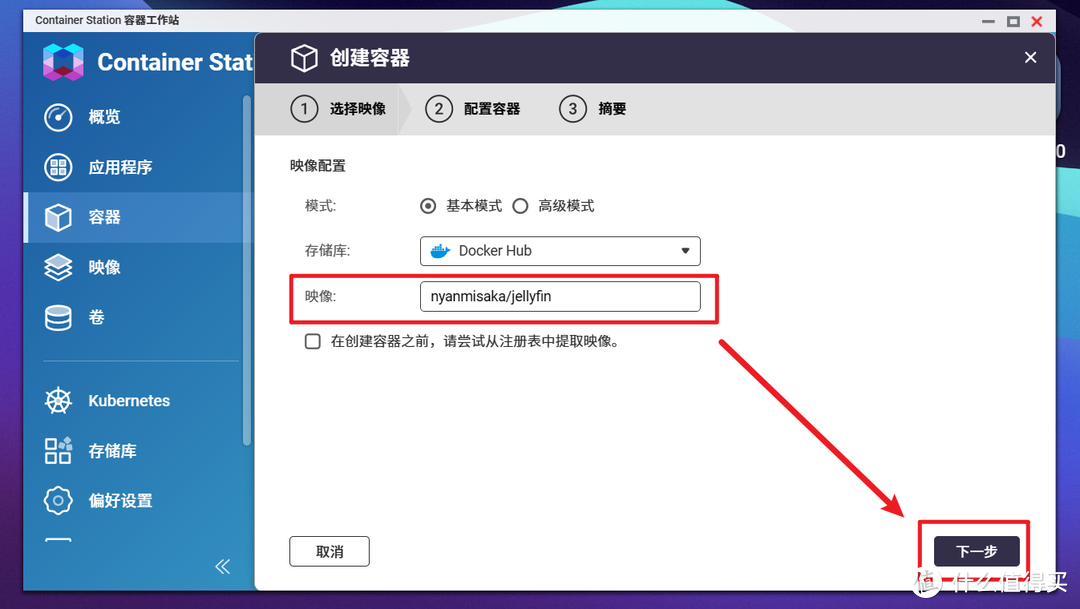
🔺映像就选择“nyanmisaka/jellyfin”,为什么是这个,这个是国内大佬@Nyanmisaka出品的国内特供版,搞定了原生较为麻烦的硬件解码,让我们可以“免折腾开箱即用”。并且该大佬本人也在张大妈这里分享过它的Jellyfin 镜像,并且也做了详细的说明,有兴趣的小伙伴可以过去学习下:
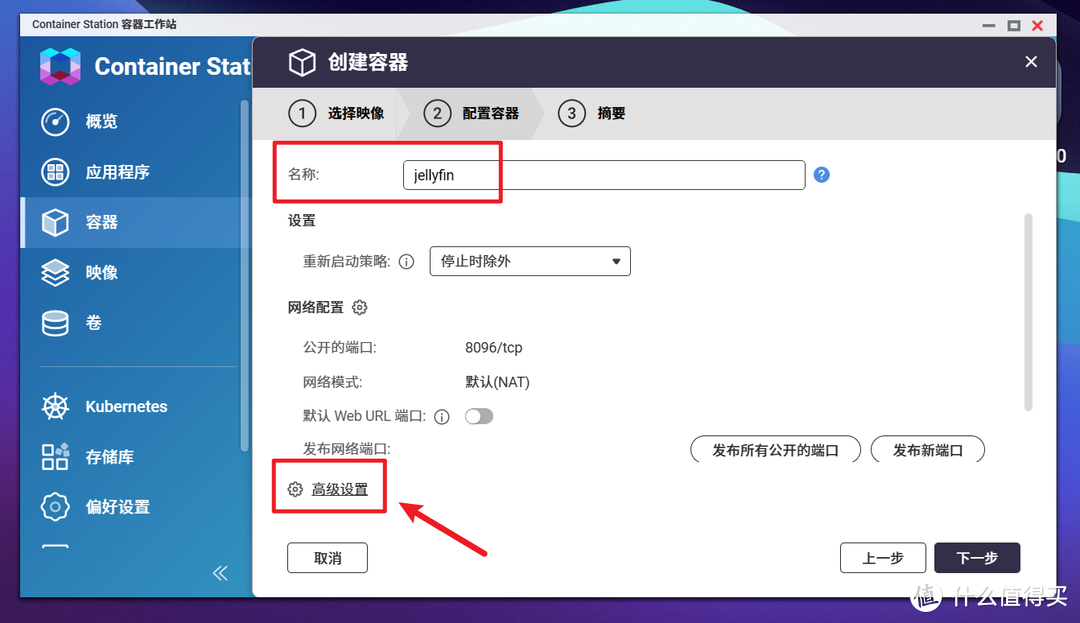
🔺和前面一样,设置好“名称”,点“高级设置”。
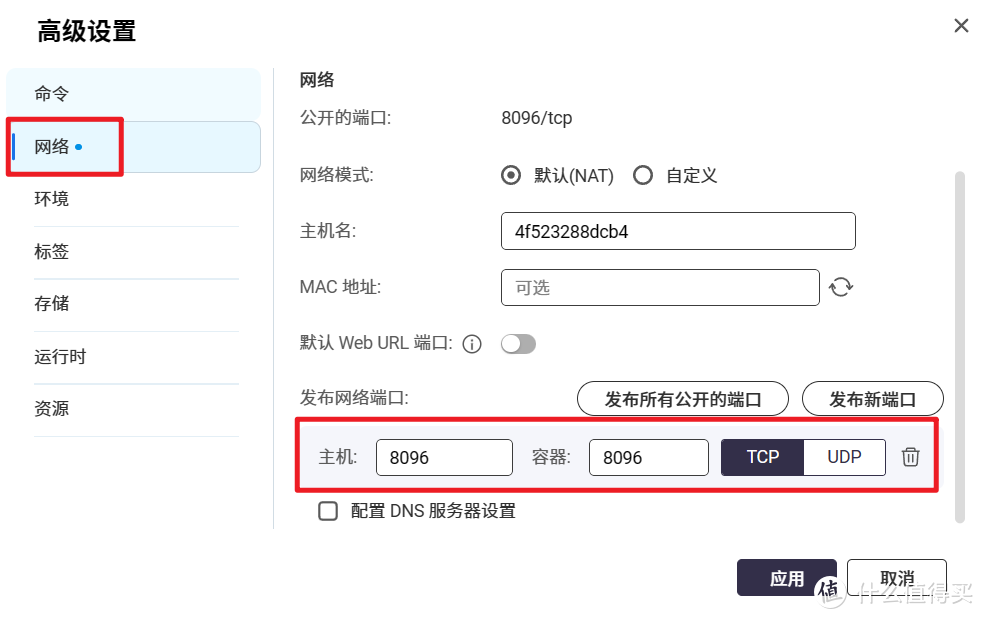
🔺“网络”这里依然是注意一下主机端口,如果本地没被占用就和容器端口8096一样就可以了,如果被占用就修改成没被用过的端口即可。
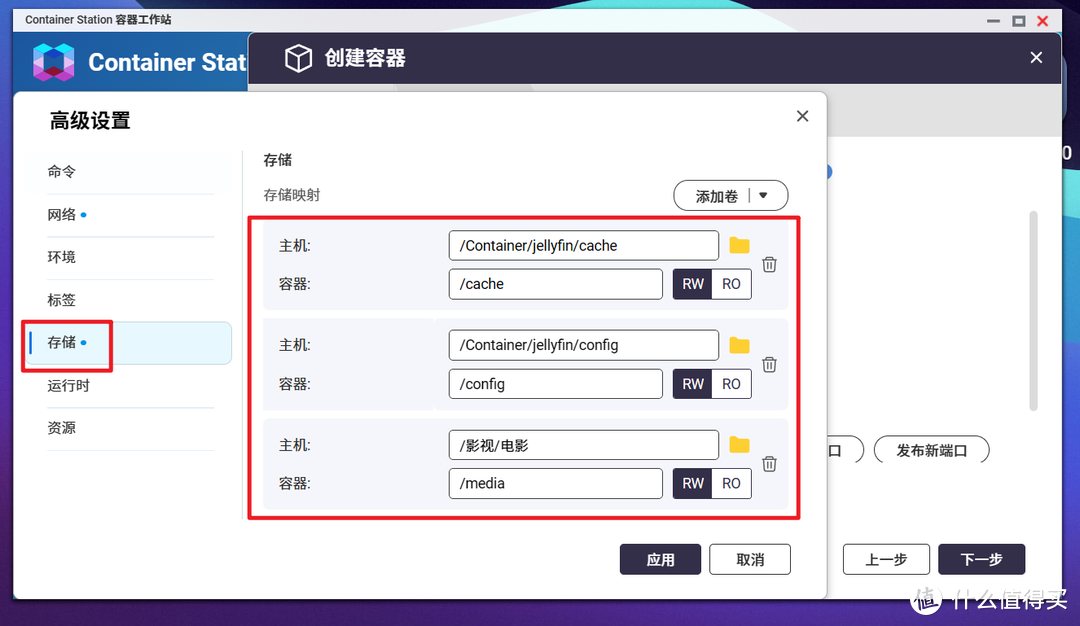
🔺“存储”这里和前面qBittorent设置的思路一样,设置好“/cache”和“/config ”对应的映射路径,只不过还多了一个“/media”的映射,对应的主机端口就是我们前面创建的“影视”文件夹,这样qBittorent下载的影视文件就能直接被jellyfin刮削了。
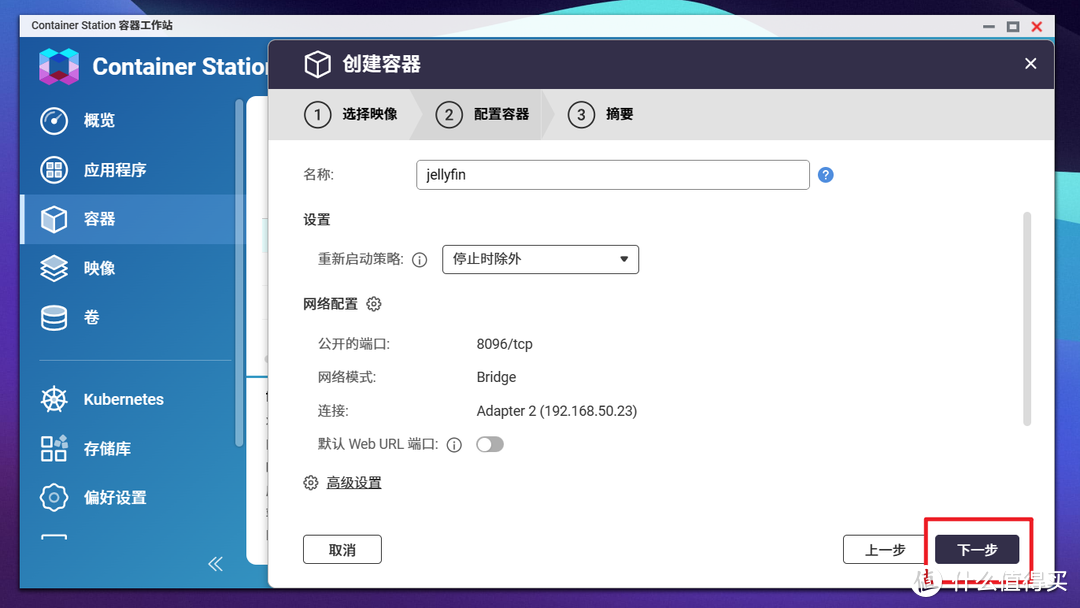
🔺完成之后“下一步”。
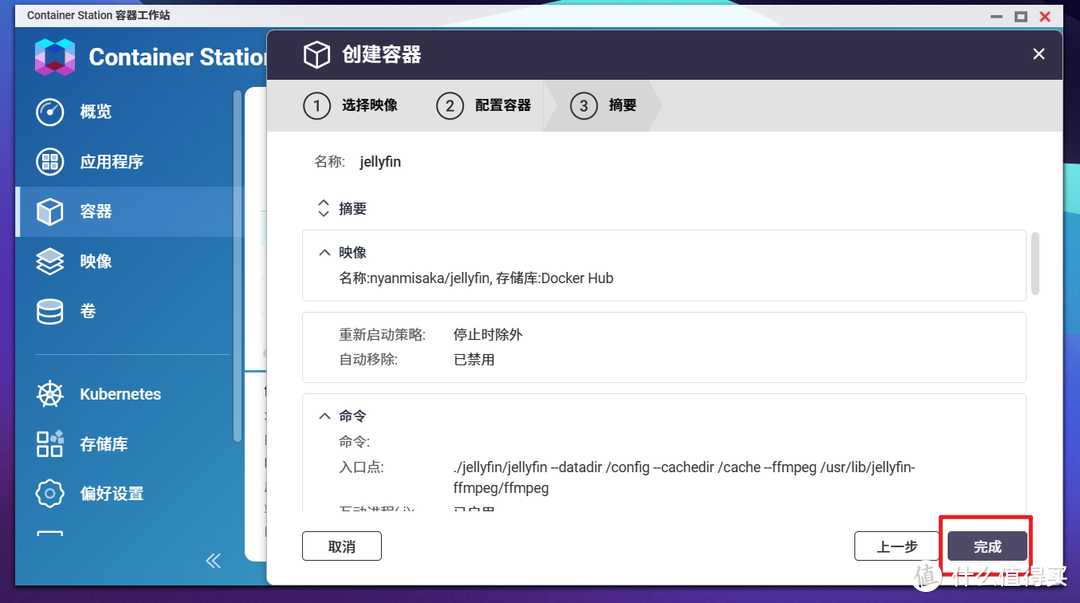
🔺确认设置没问题点“完成”。
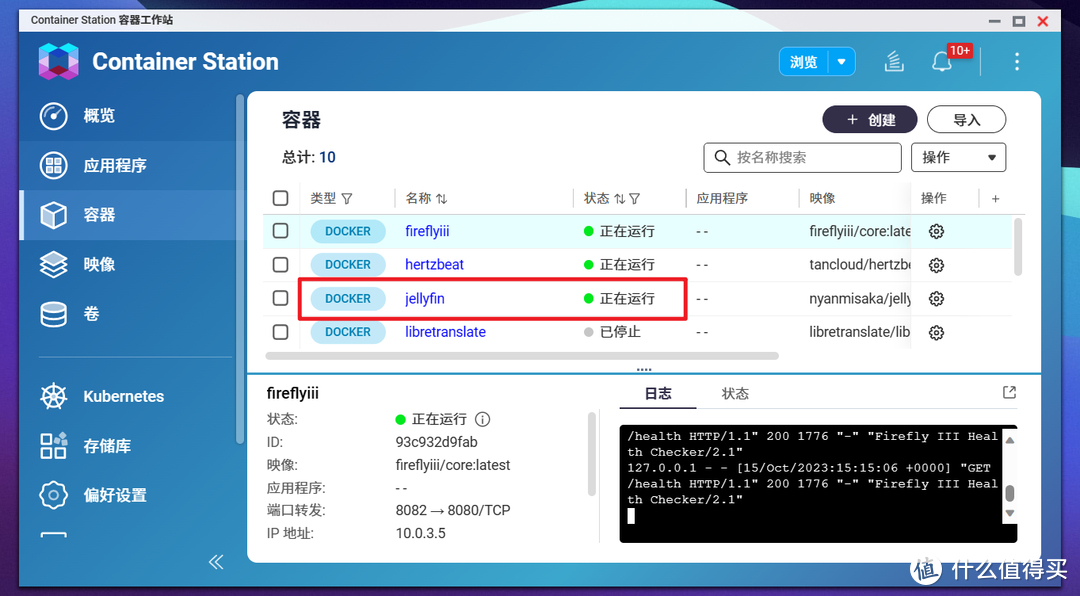
🔺等待威联通Container Station自动创建容器完成(列表中看见jellyfin显示“正在运行”),就可以直接浏览器输入IP地址+端口号8096,就可以打开jellyfin的WEB界面了。
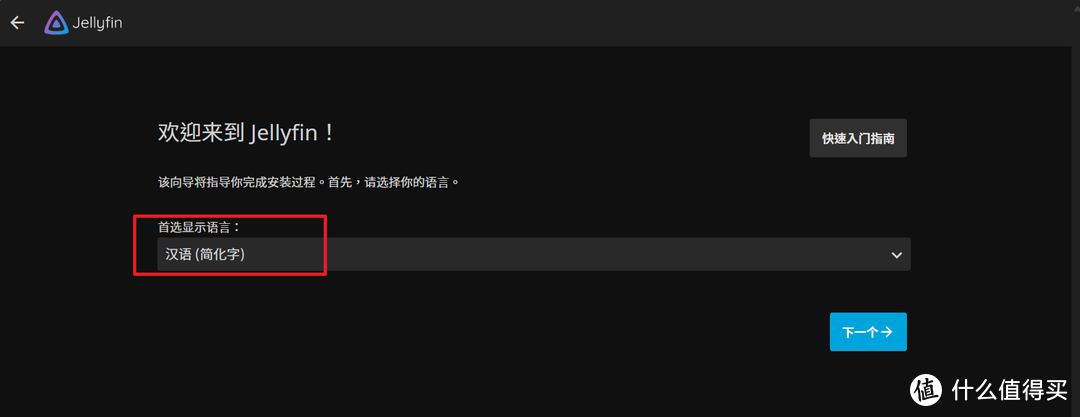
🔺首次打开需要初始化设置。语言选择“汉语”,下一步。
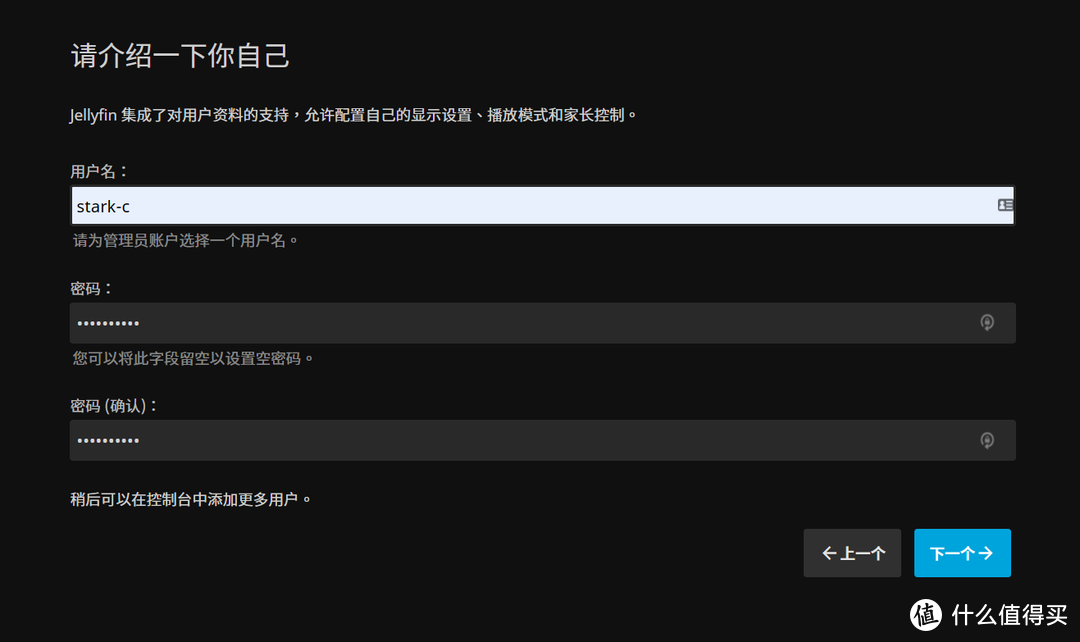
🔺设置用户名和密码,随意设置就好。
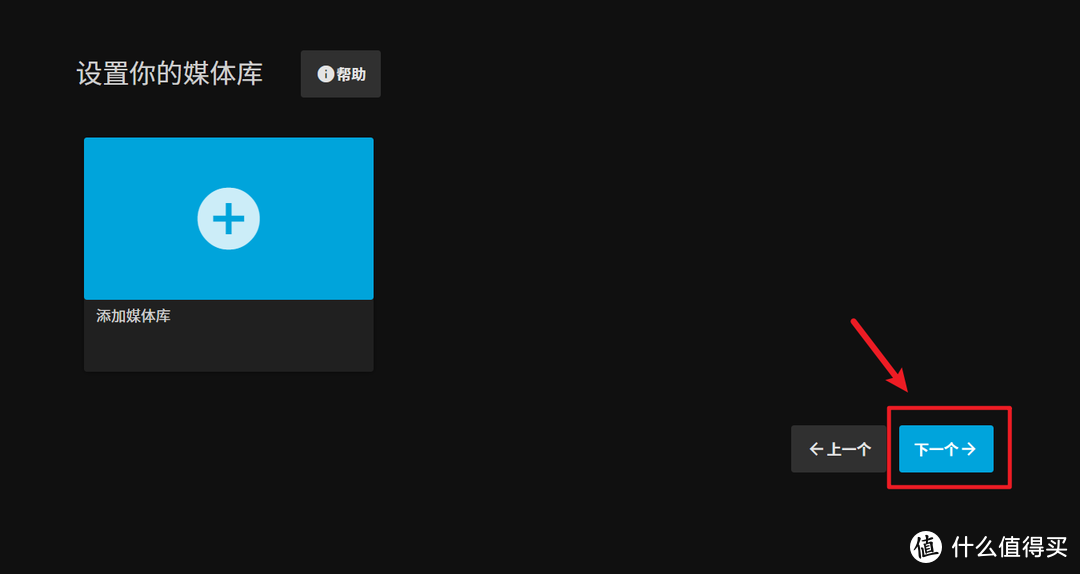
🔺媒体库这里先不要设置,直接下一步。
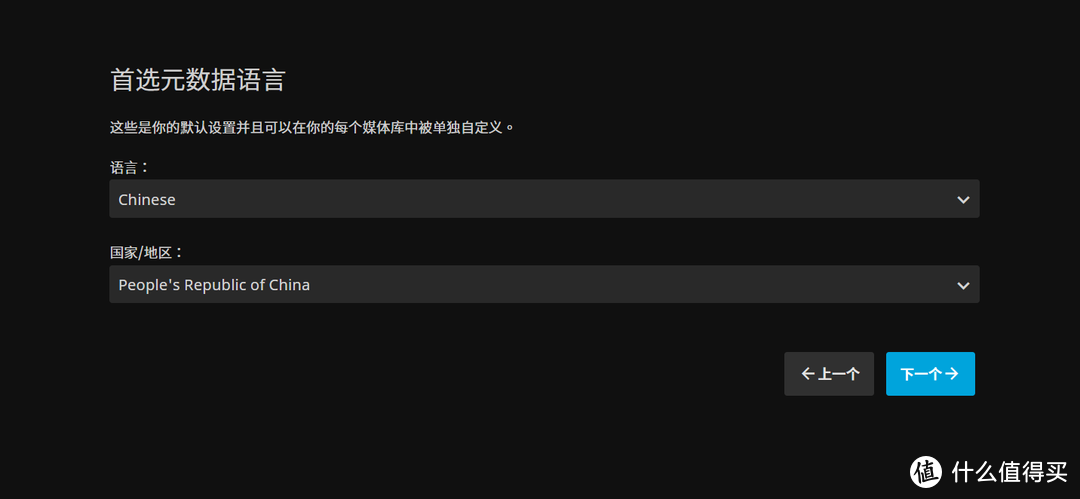
🔺语言这里第一个选择Chinese,下一个国家选择People,s Republic of China(中华人民共和国)。
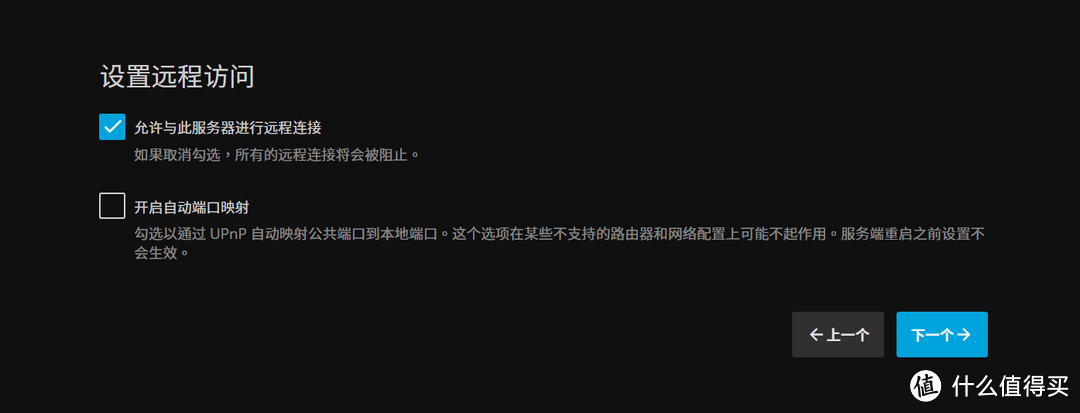
🔺默认即可,直接下一步。
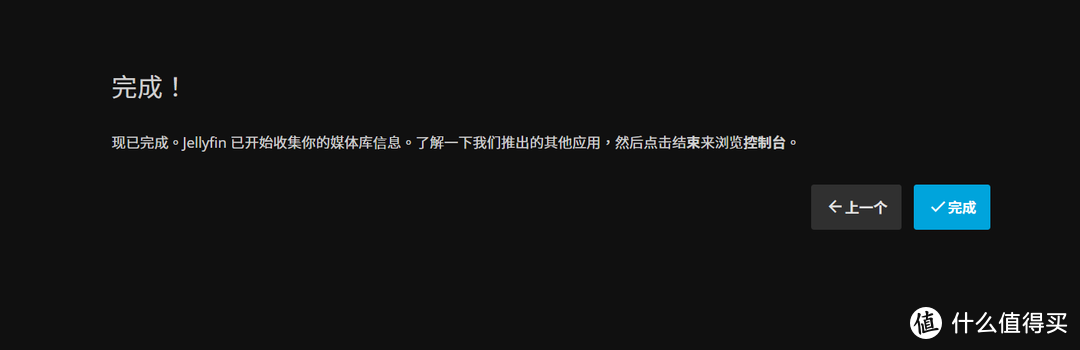
🔺点击“完成”。
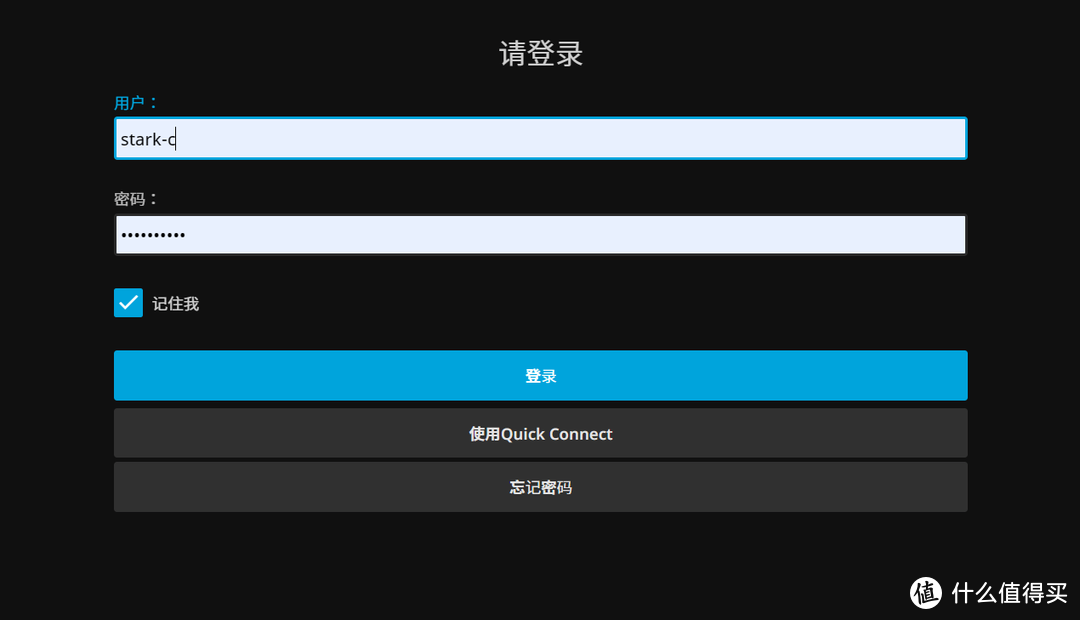
🔺输入我们刚刚创建的账户和密码,点击“登录”。
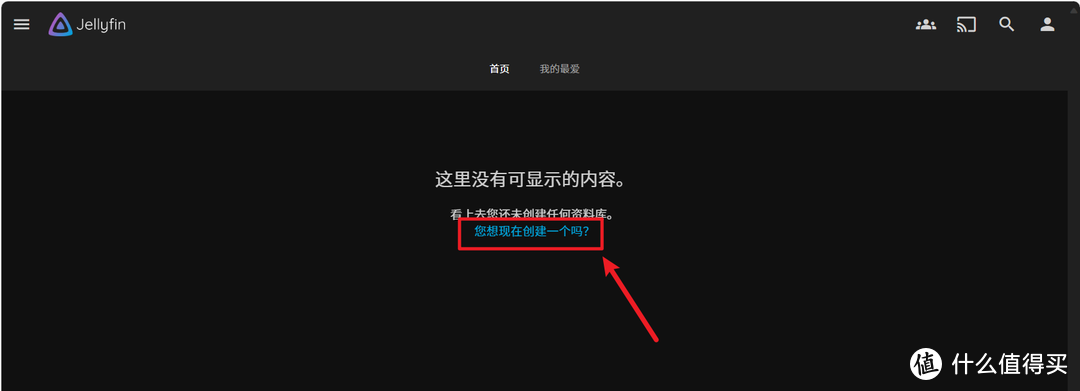
🔺来到jellyfin主页面之后就可以直接添加媒体库了,直接点页面中的创建提示。
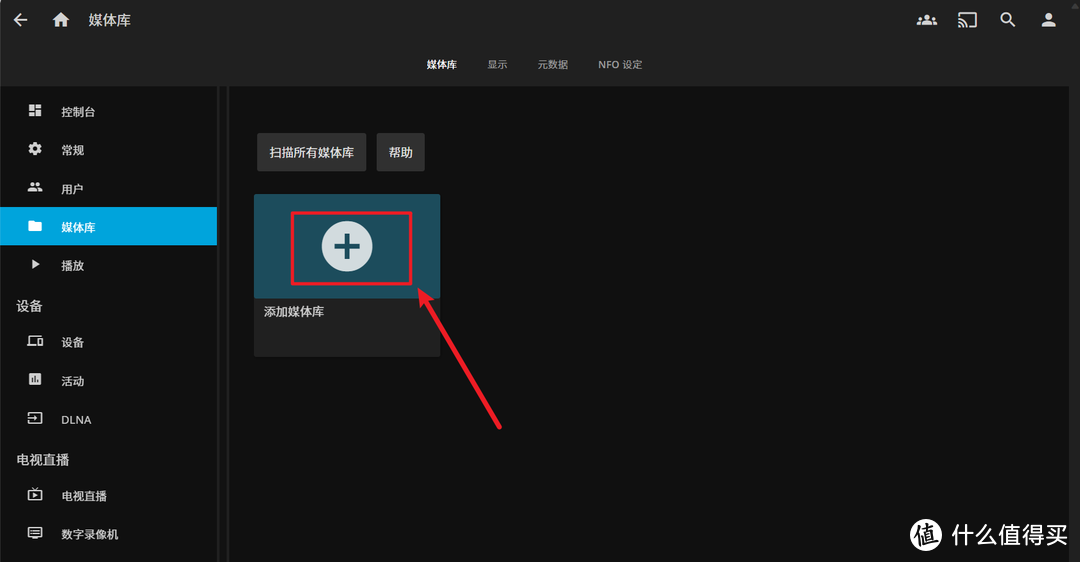
🔺点击“添加媒体库”。
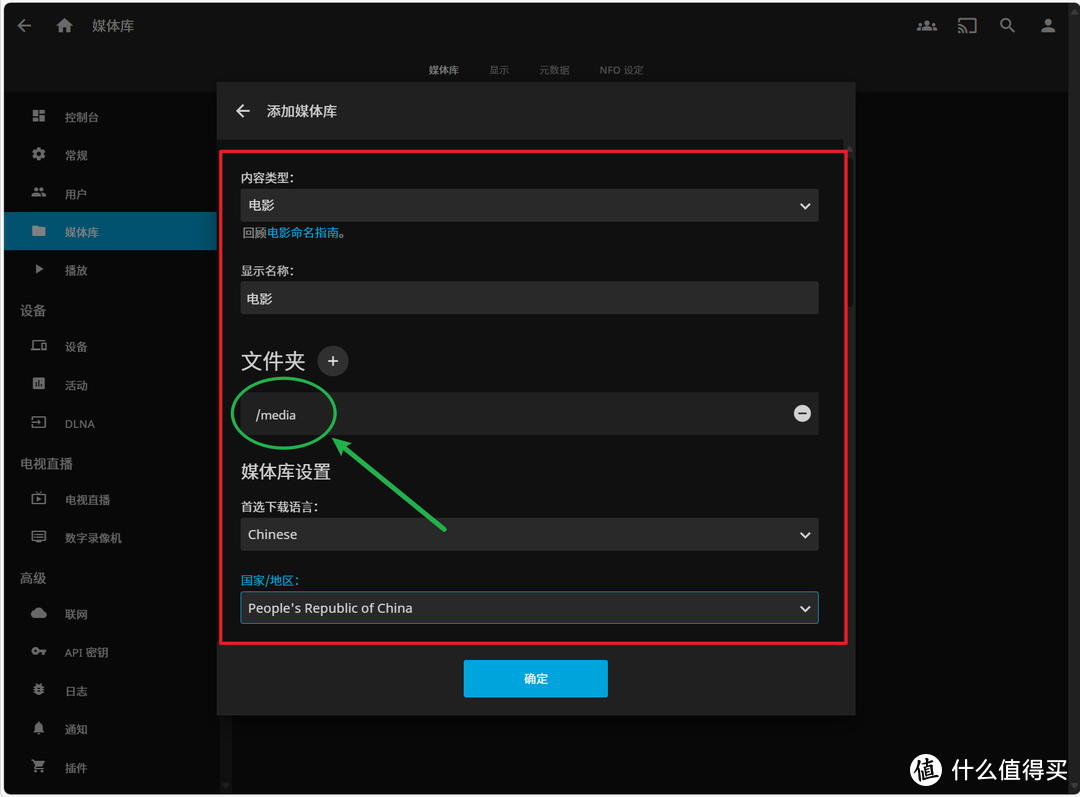 Snipaste_2023-10-15_23-25-55
Snipaste_2023-10-15_23-25-55🔺“内容类型”就不用说了,电影电视剧自己选。主要就是添加文件夹这步,大家一定要选择自己前面创建Jellyfin的时候挂载的“/media”文件夹即可。语言和国家和前面一样选就可以了
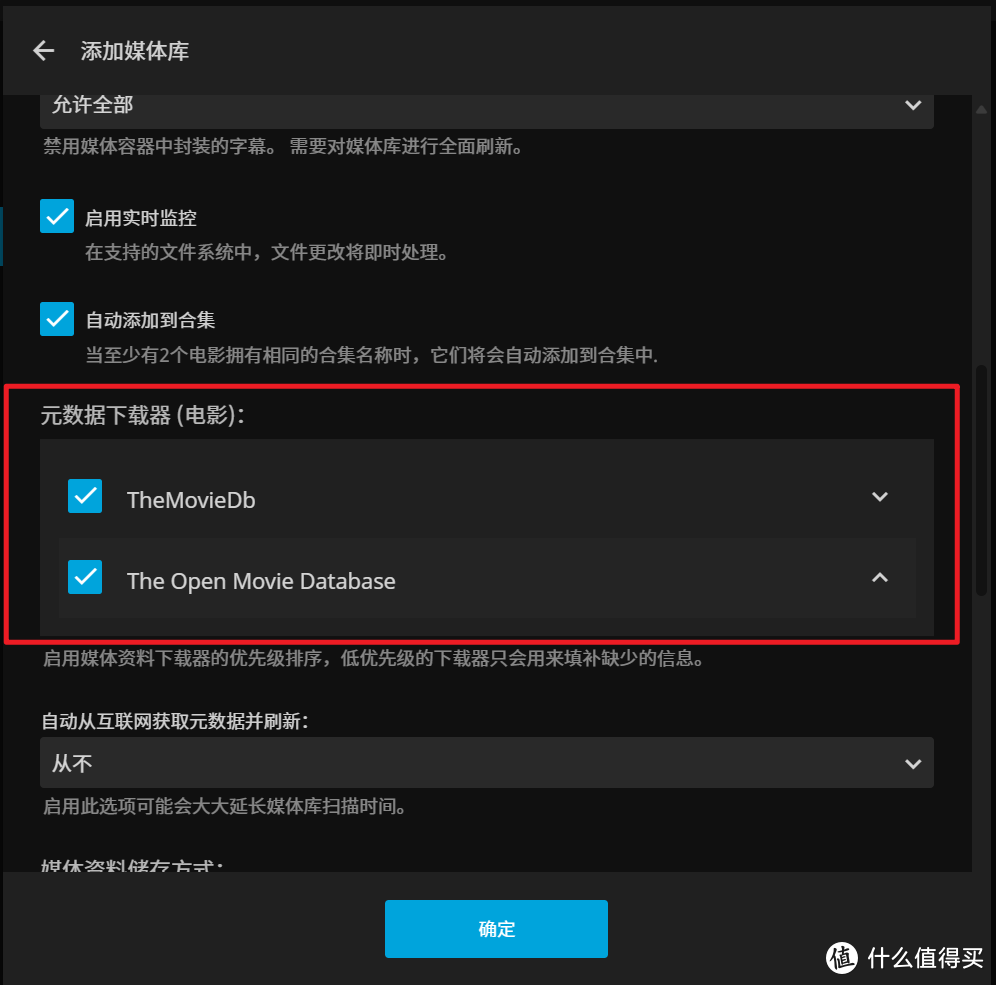
🔺页面继续下拉,元数据下载器其实就是刮削器,默认这两个都是勾选的就不用管了。
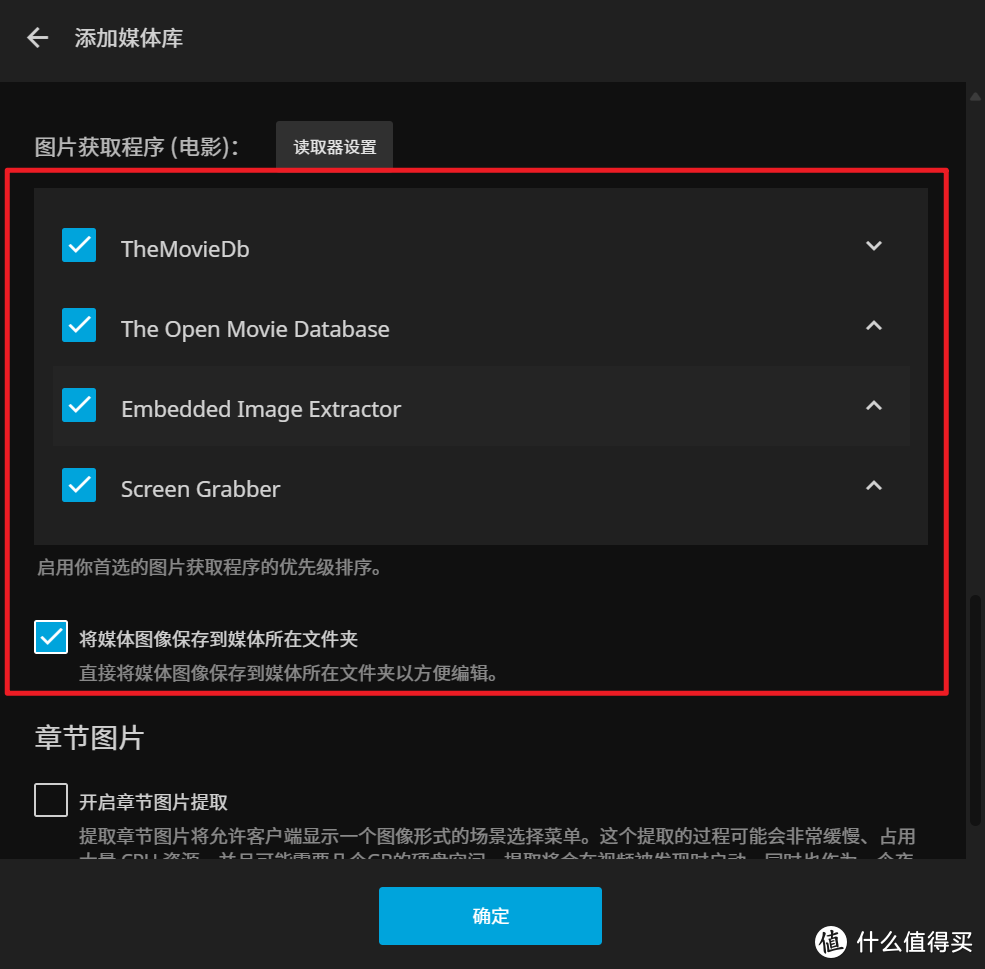
🔺继续下拉页面,按照上图都勾选上,其它的就默认好了,点击“确定”,媒体库就设置好了。
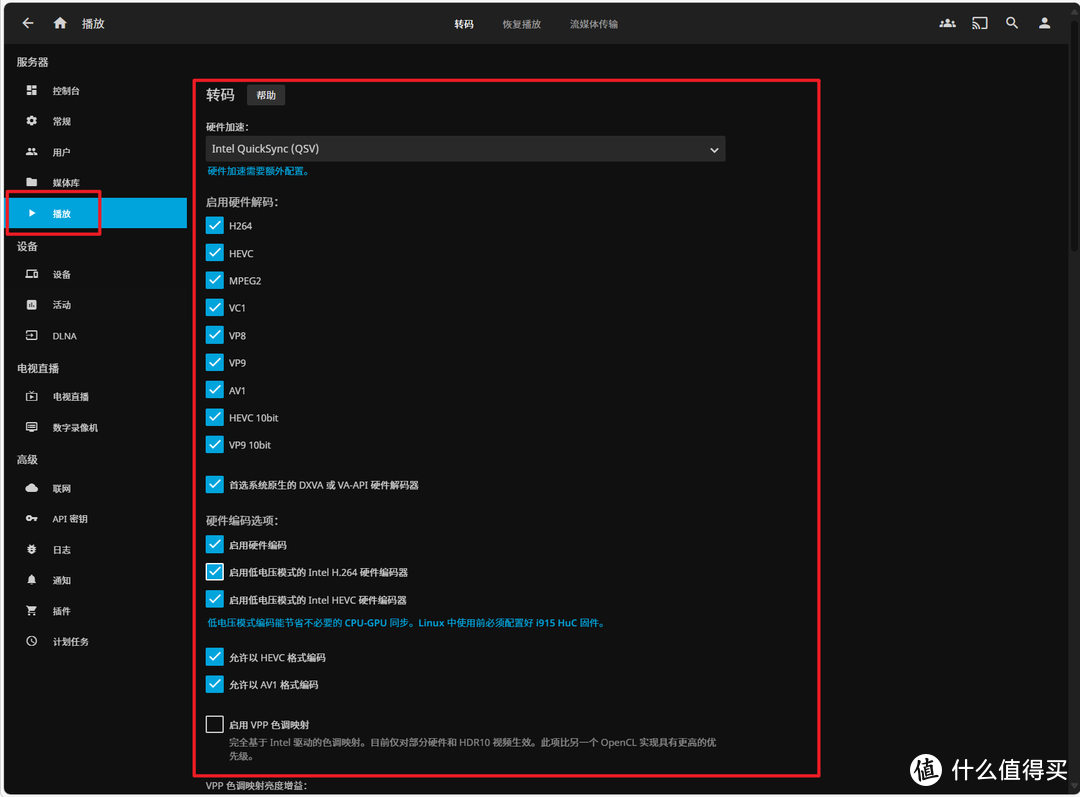
🔺有转码需求的点击左侧的“播放”,在最上面的“硬件加速”那里选择“Intel QuickSync(QSV)”,然后将下面的“启用硬件解码”全部勾选。
这里需要说明的是威联通TS-464C的N5095处理器不支持VPP色调映射,所以这里需要取消勾选,否则播放的时候会出现“该客户端与媒体不兼容”的提示。
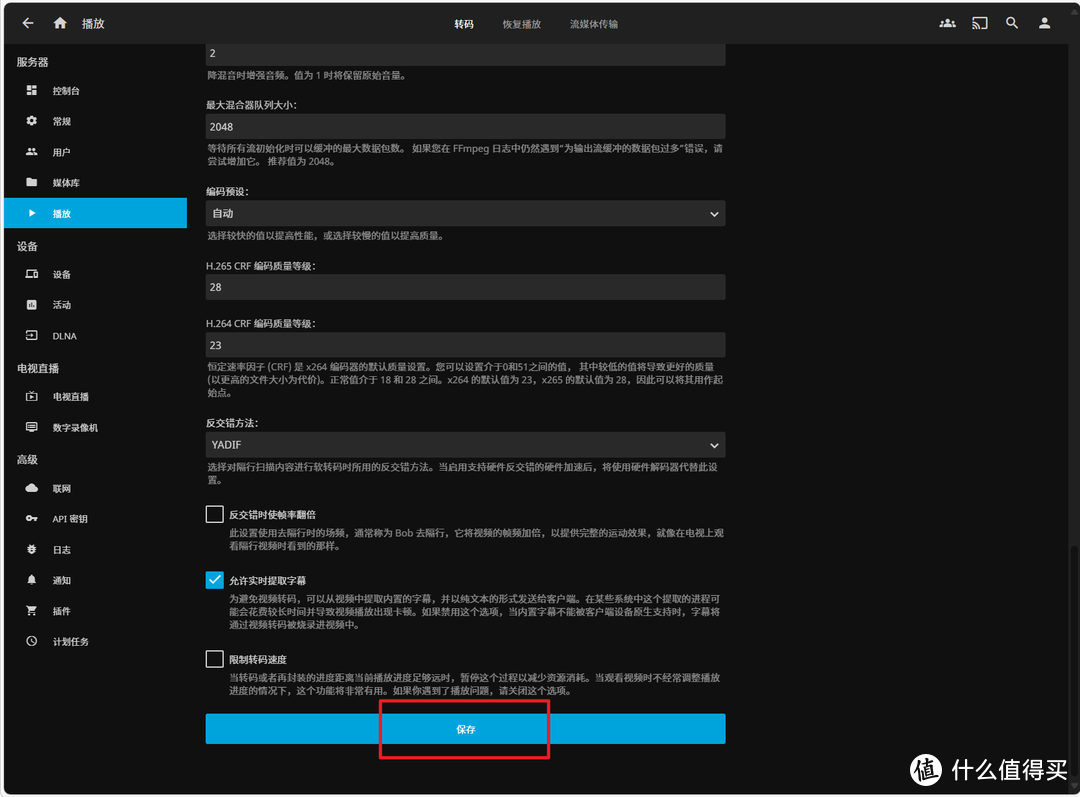
🔺然后拉到下面点击“保存”就完成所有设置了
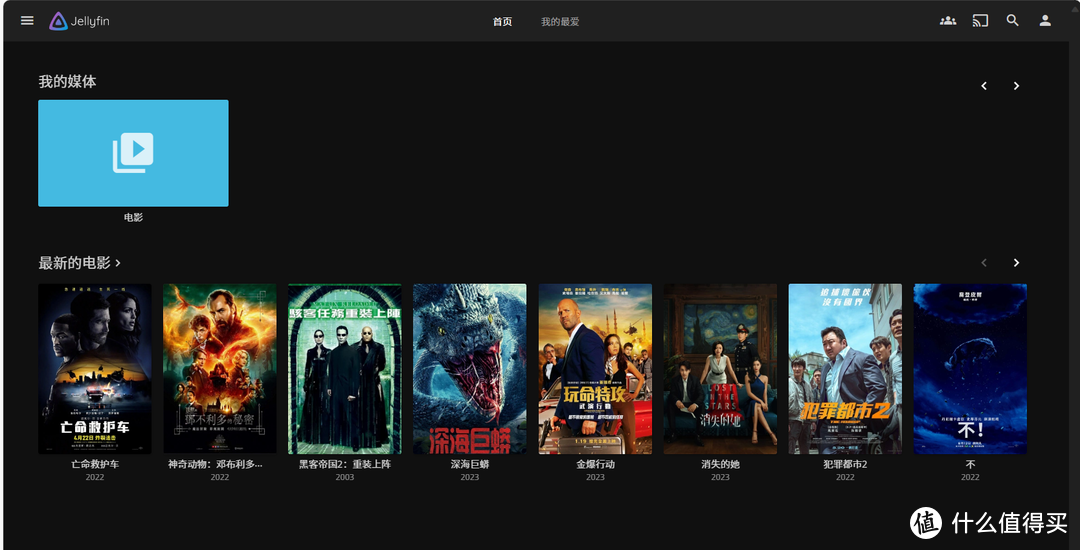
🔺最后点击左上角的“首页”(房子图标),就能看见刚刚创建的影音库,并且已经刮削好,出现海报墙了!
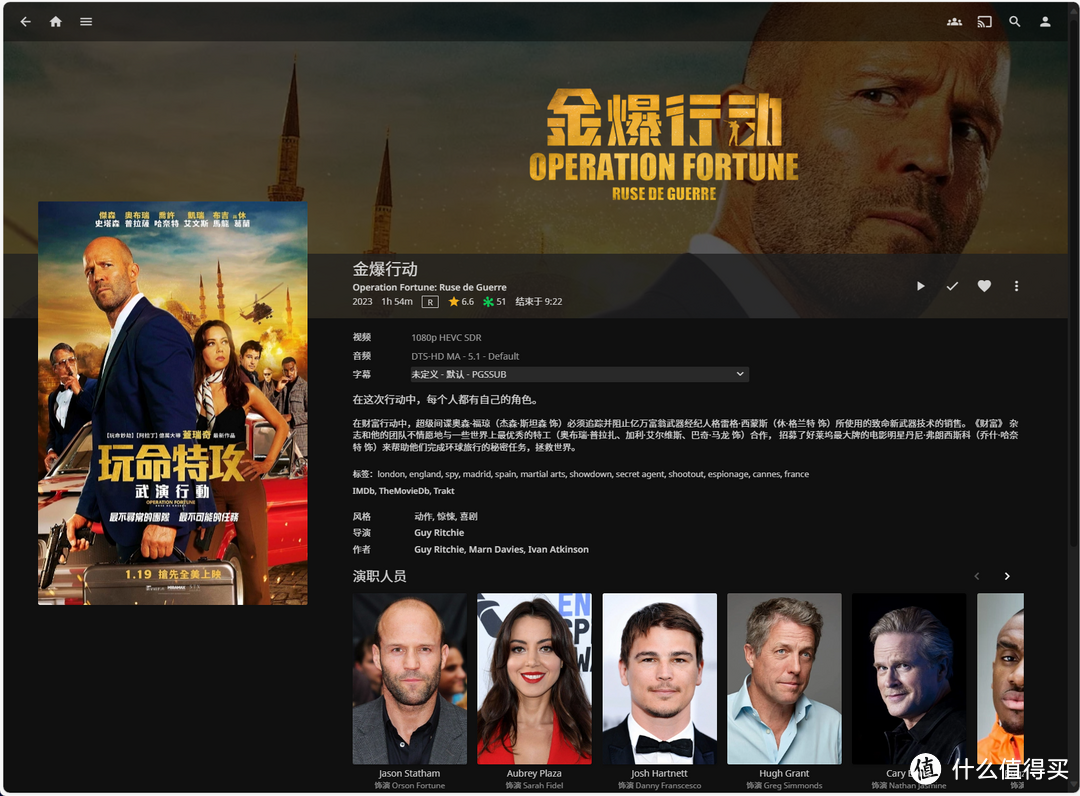
🔺海报信息也非常完整,没有什么错误。
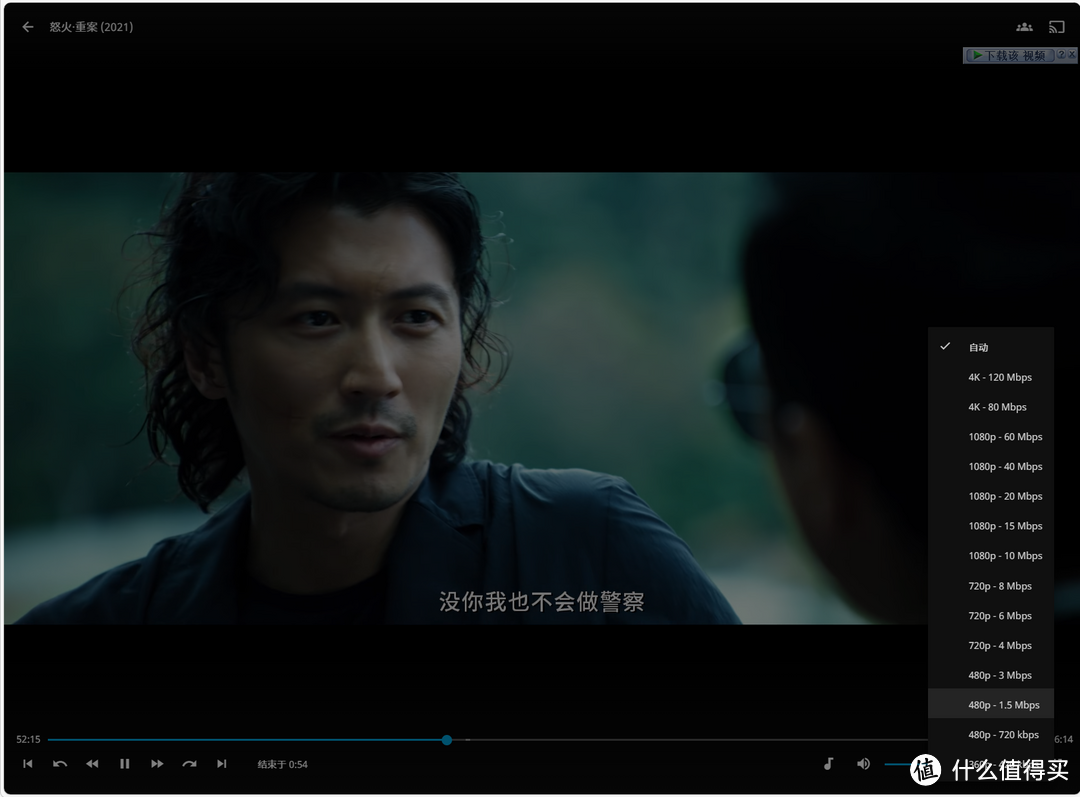
🔺播放也很流畅,并且转码也没有问题,当然前提是得益于我使用的这台威联通NAS强大的配置。
虚拟机安装Windows 11
目的:熟悉威联通的虚拟机功能
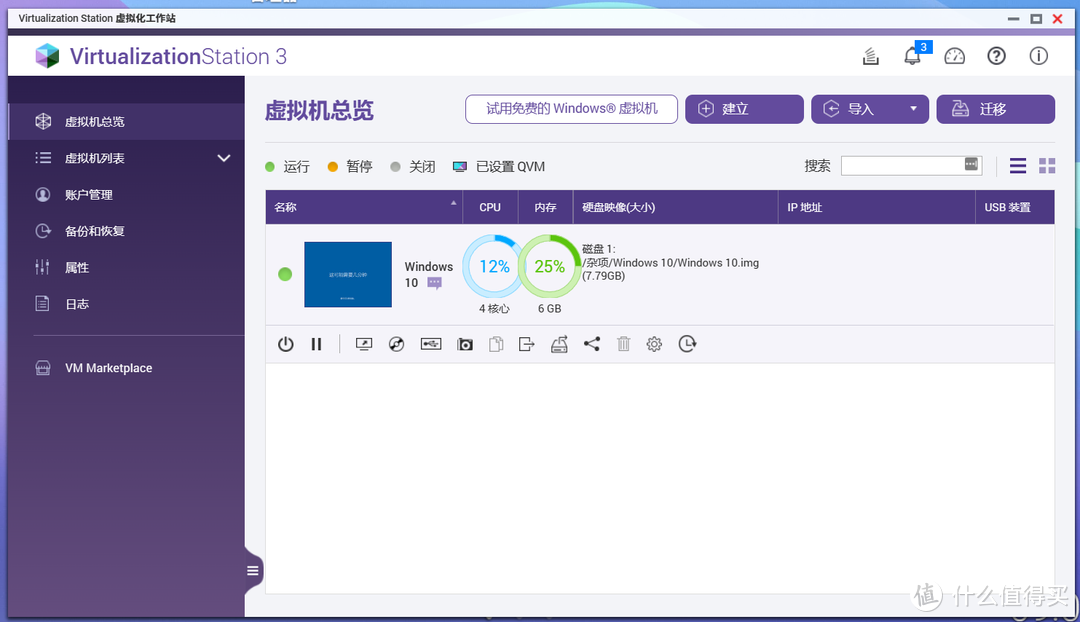
🔺威联通的官方虚拟机套件为【Virtualization Station 虚拟化工作站】,它可以让我们在一台机器上同时运行多个不同的系统(Windows, Linux,Android 等),支持的系统格式为.ova, ovf, .qvm 或者 .ios 文件,也就是说,很多软路由通过转换之后也可以轻松在威联通的虚拟机安装和部署。
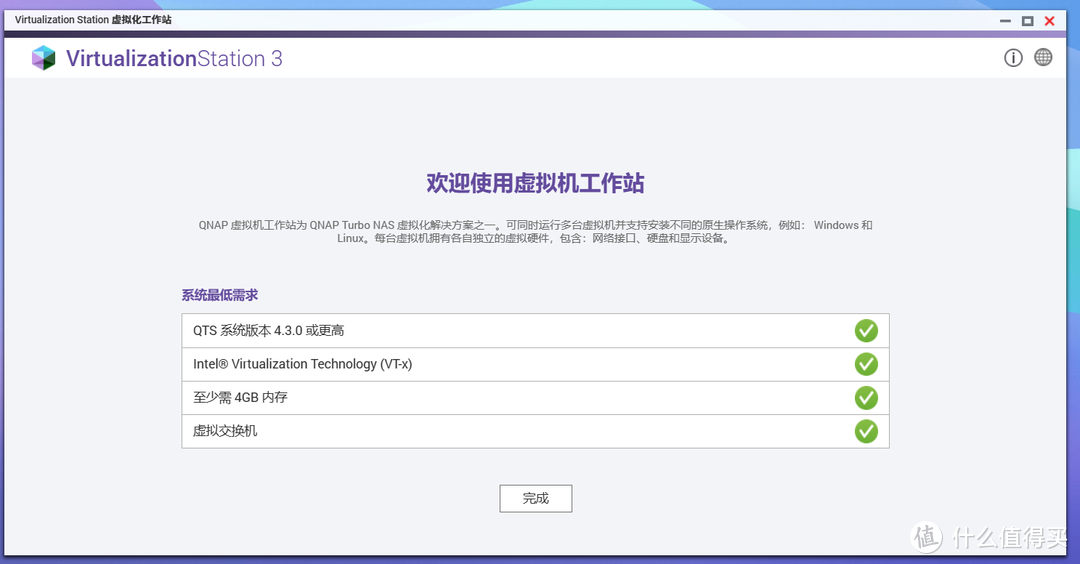
🔺需要说明的是威联通的Virtualization Station套件对配置有一定的要求,如果是入门级的NAS产品就不要轻易的折腾虚拟机了。
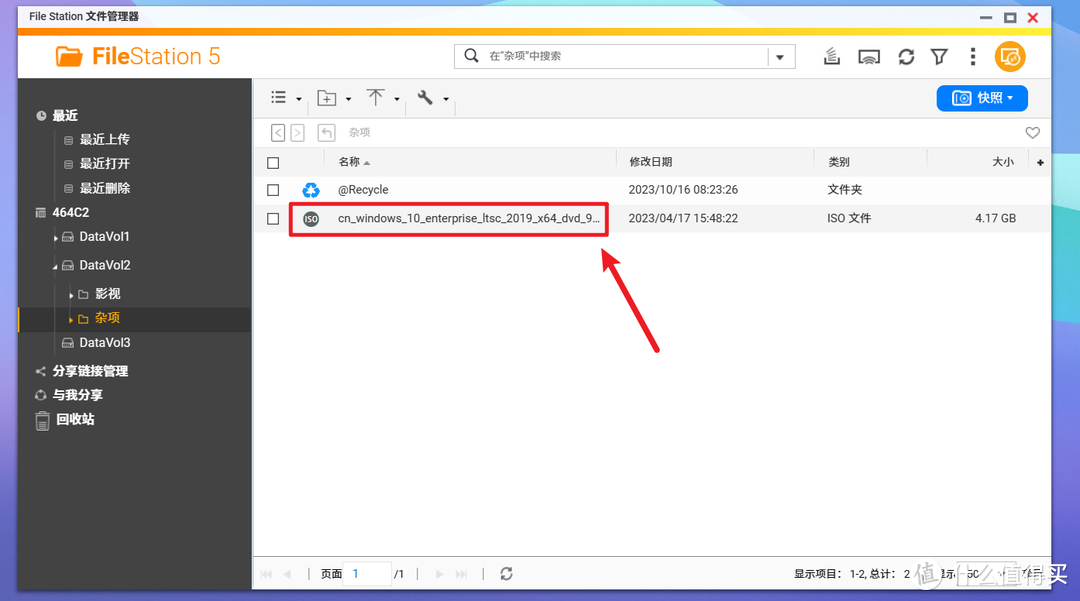
🔺这里我以安装一个Windows10系统为例,先将准备好的原版ISO镜像安装包上传到NAS里任意一个共享文件夹里。
关于Windows原版ISO镜像下载可以看看这篇文章:
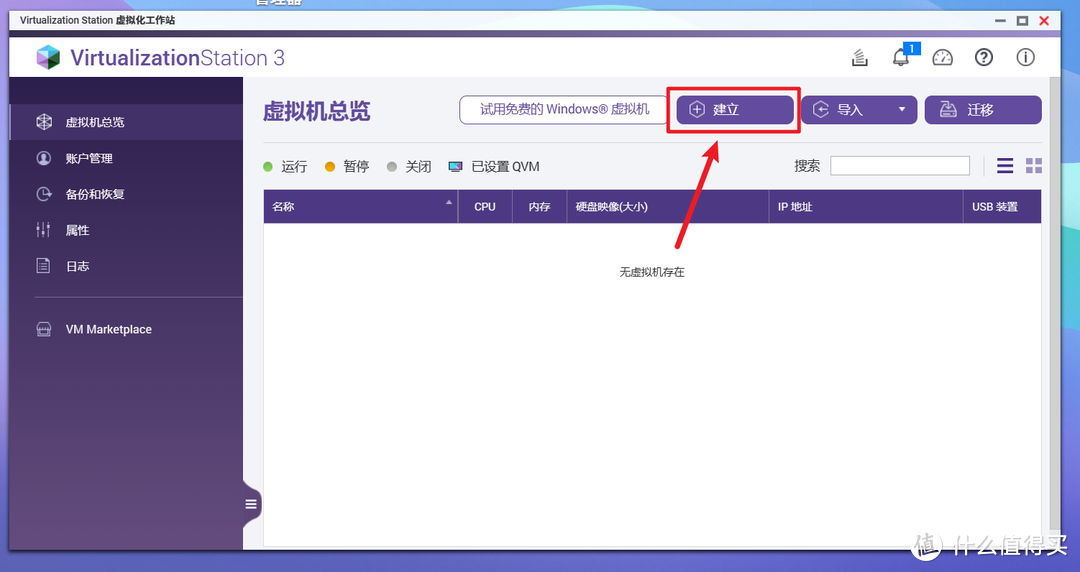 Snipaste_2023-10-16_08-21-36
Snipaste_2023-10-16_08-21-36🔺接着打开威联通Virtualization Station套件,选择“建立”。
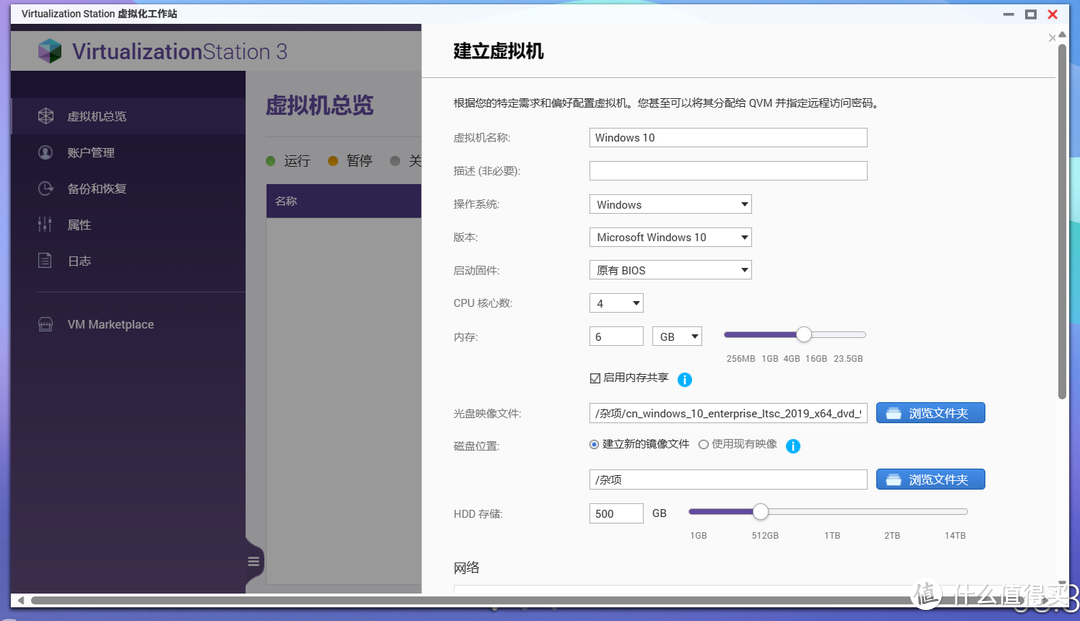
🔺“虚拟机名称”自己随意填写,“操作系统”选择Windows,版本根据自己安装的镜像选(我这里当然是Windows 10)。“CPU核心”根据机器的性能,我这里选择4核心,“内存”建议最低4GB(我是后来升级内存了,所以这里分配给了6GB),“光盘映像文件”当然是选择我们上传到NAS共享文件夹里面的原版ISO镜像安装包,“磁盘位置”就是你希望虚拟机系统安装和占用的位置,选择NAS上一个空闲较多的共享文件夹即可,“HDD存储”就是虚拟机占用空间的大小,Windows 建议最低80GB以上,我空间较多,直接给出了500GB。
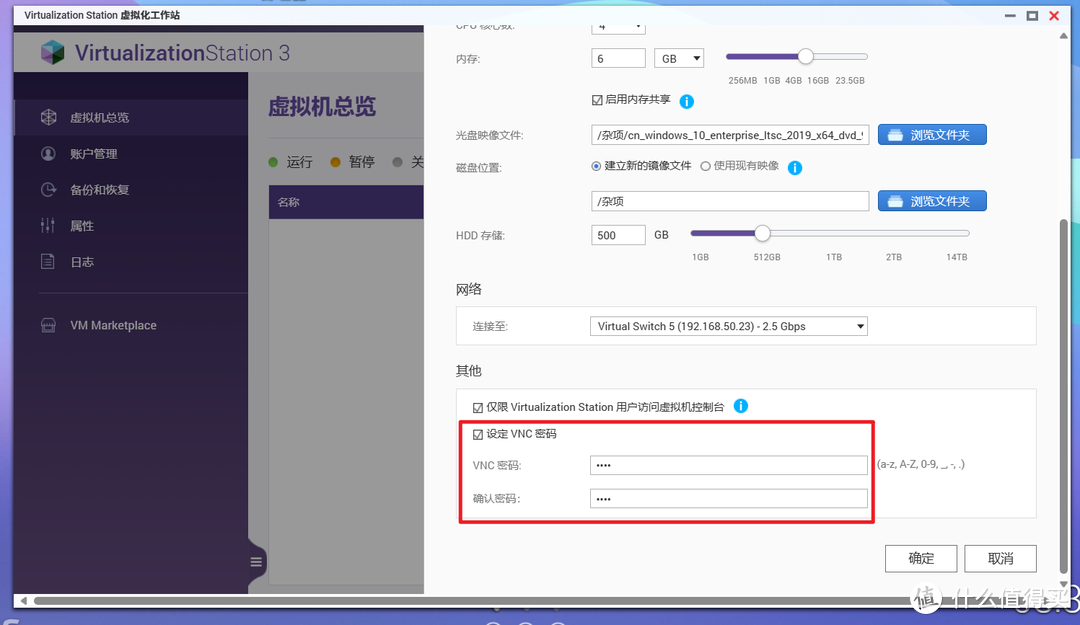
🔺最下面的这个VNC密码建议也设置一下,这个是安全方面的保护。完成之后就可以直接点击“确定”按钮。
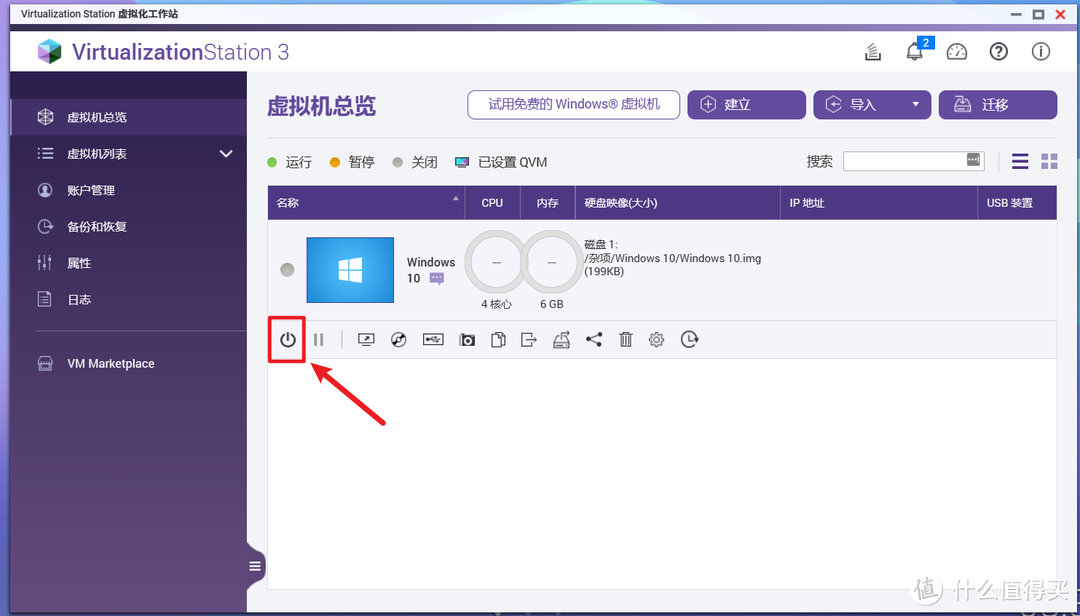
🔺回到Virtualization Station套件首页就能看到Windows 10虚拟机总览了,直接点击“开机”按钮,它会自动进入安装过程。
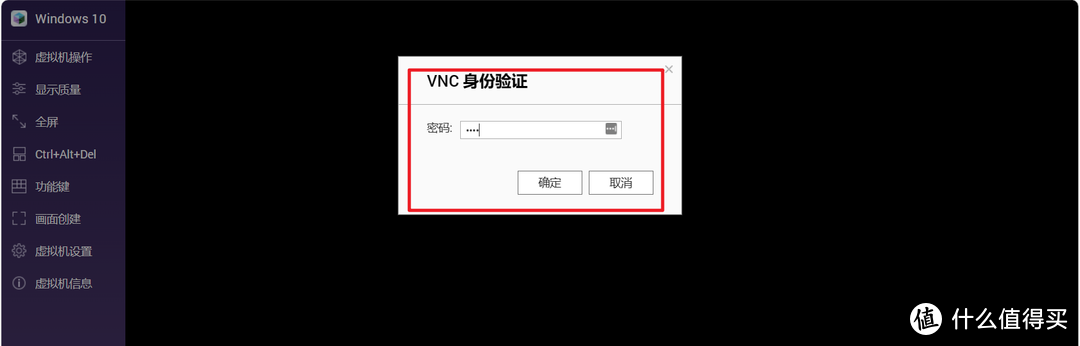
🔺因为设置了VNC密码,这里有个相应的验证,直接输入我们前面设置的密码就好。
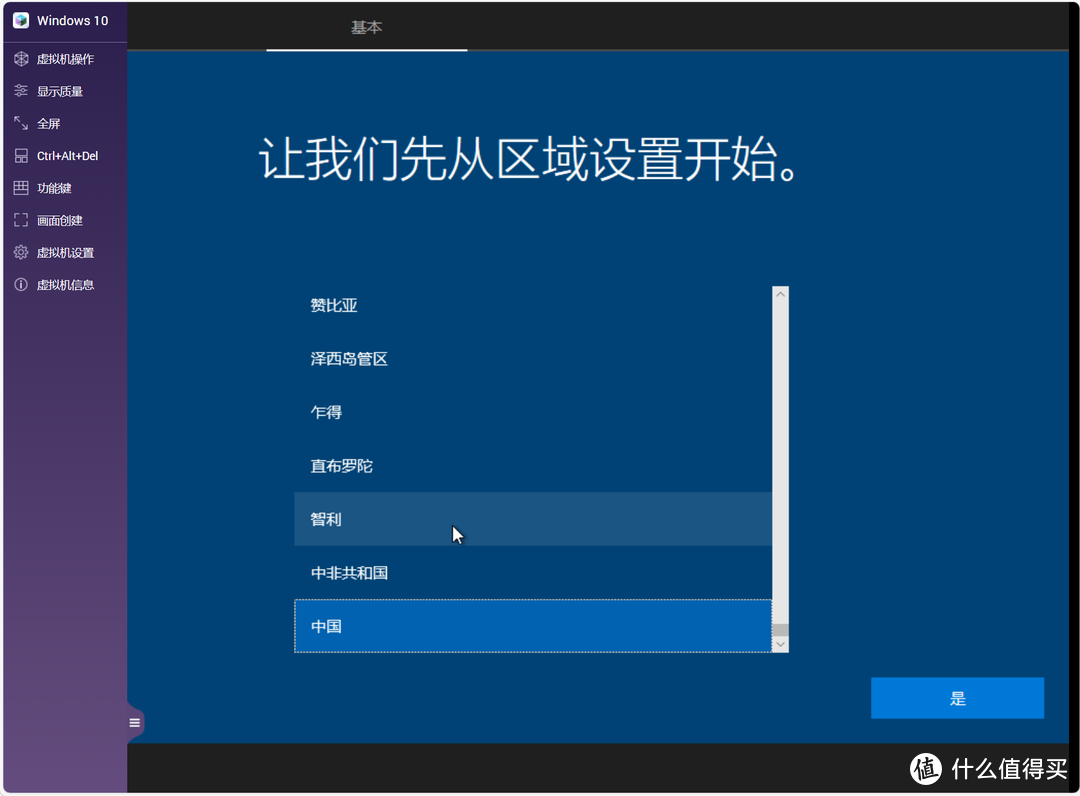
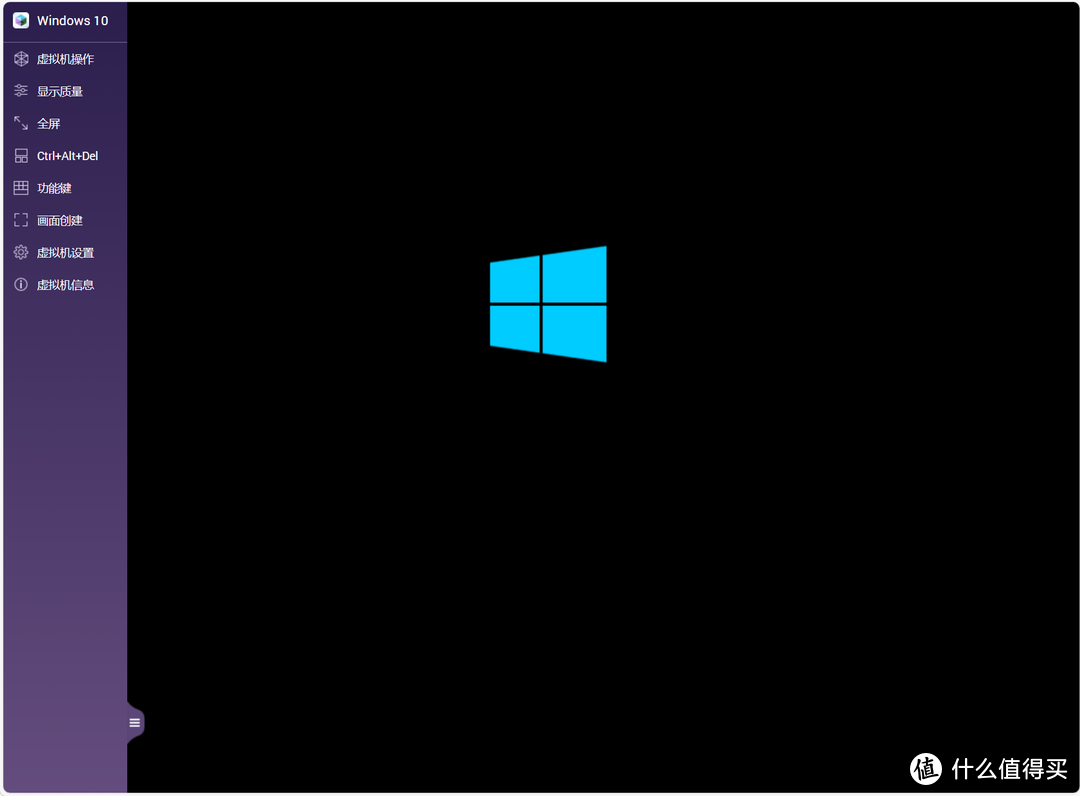
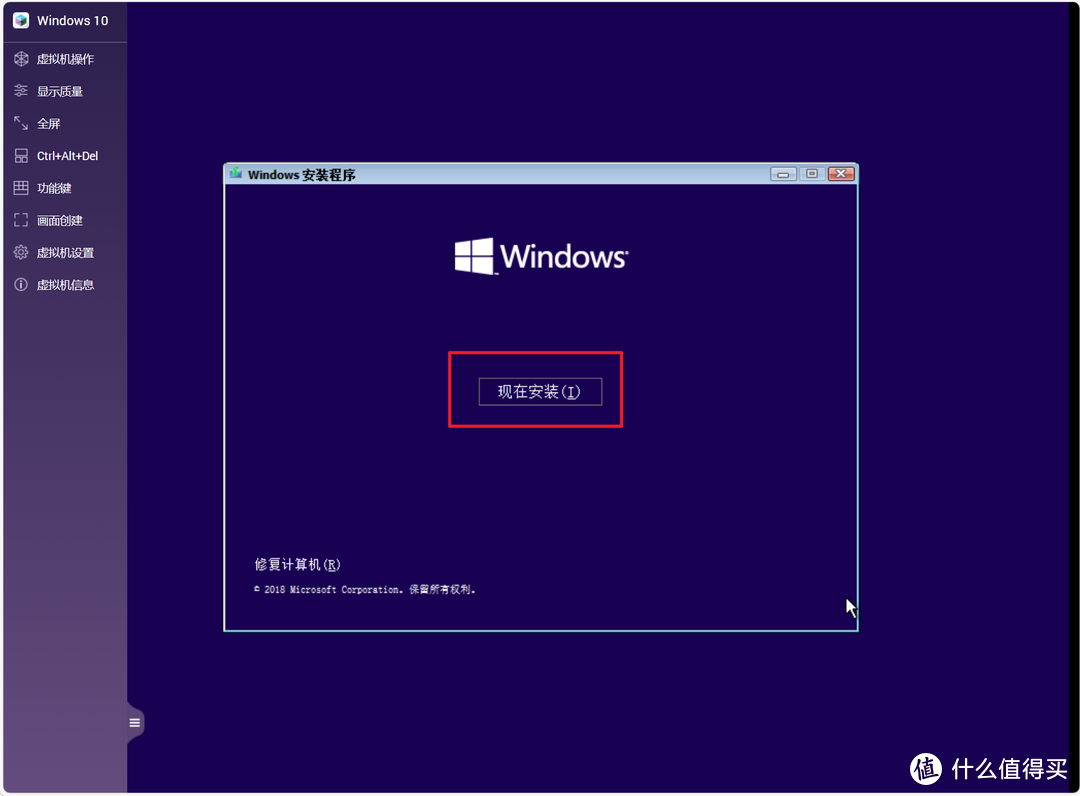
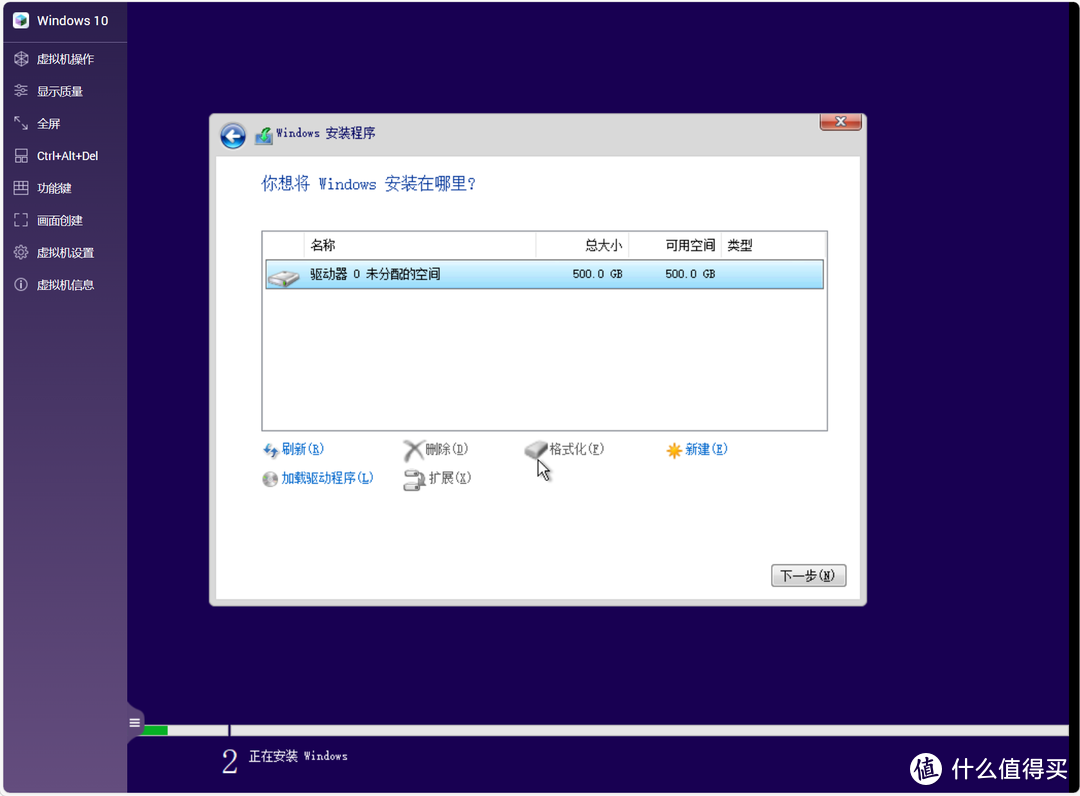
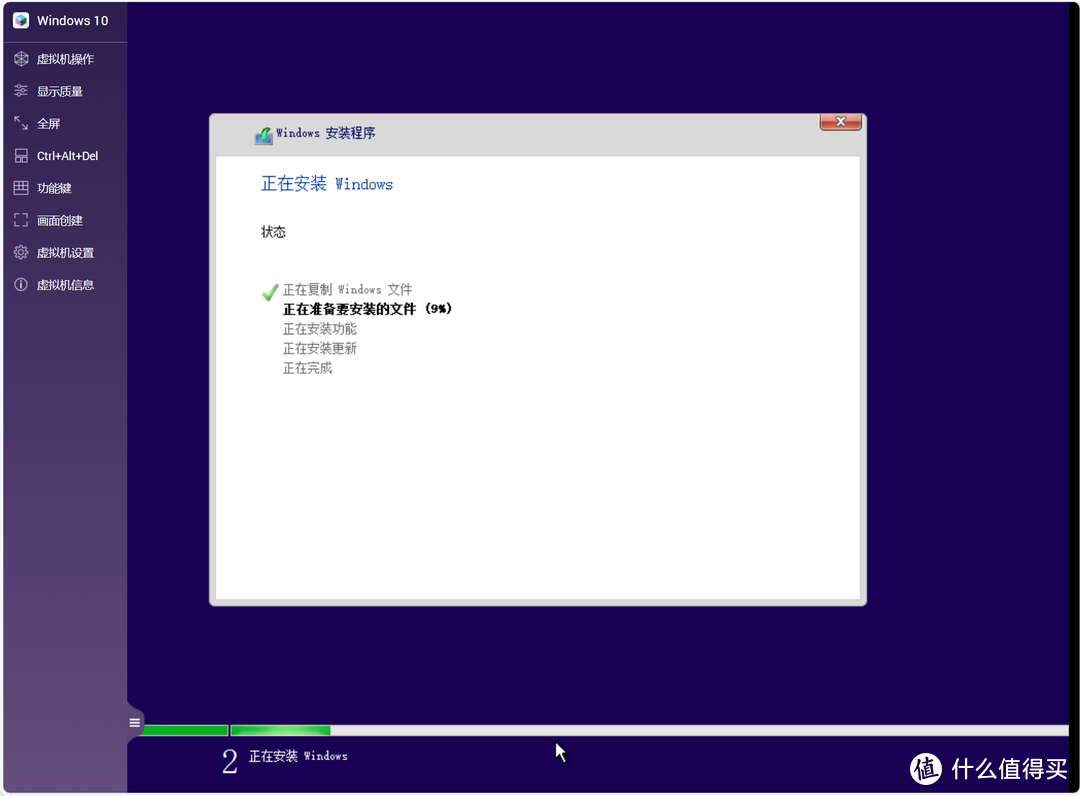
🔺剩下的工作玖合我们在电脑上安装Windows系统一模一样,直接按照向导就能安装成功了!
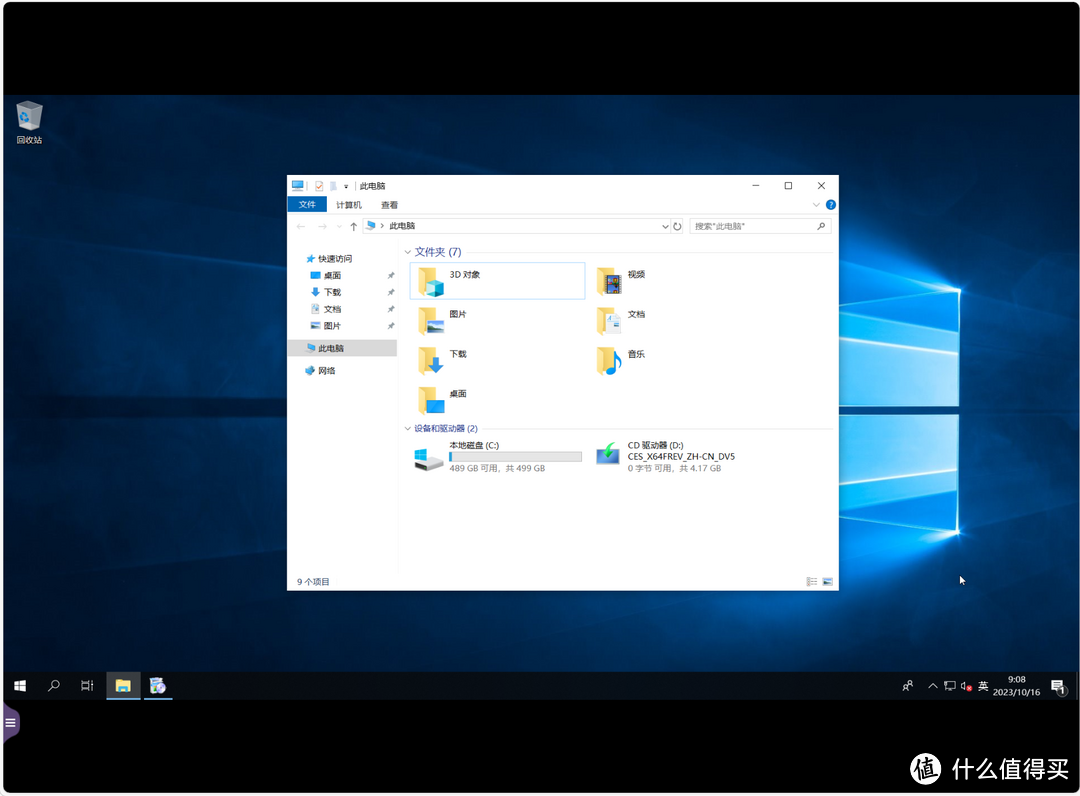
🔺安装成功后就可以正常使用。这样我们就得到了一个和威联通NAS一样,常年不间断开机的Windows系统了!至于你想在这个常年开机的系统上干什么,就需要你自由发挥了!
到这里本篇教程也差不多该结束了。作为一款专业性很强的NAS产品,威联通的功能和玩法肯定不止如此,我也会在今后的时间里不定期的分享我个人的一些把玩心得。因为我也是非科班出身,文章难免会有一些错误和纰漏,也欢迎小伙伴们评论区指正,本人不胜感激!
好了,以上就是今天给大家分享的内容,我是爱分享的Stark-C,如果今天的内容对你有帮助请记得收藏,顺便点点关注,我会经常给大家分享各类有意思的软件和免费干货,咱们下期再见!谢谢大家~

























































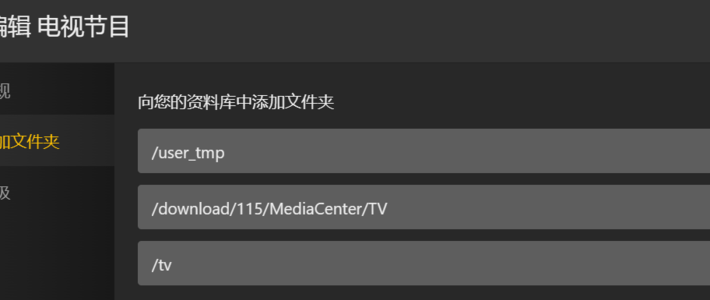



































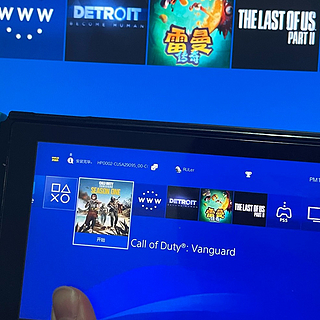








凡尘漂浮
校验提示文案
dusttop1
校验提示文案
我就是cy
校验提示文案
地铁仔
校验提示文案
哎呦我去沈老师
校验提示文案
我是小猫猫
校验提示文案
SH3R1OCK
校验提示文案
言言的言
校验提示文案
80后直男非专业日常
校验提示文案
痘子
校验提示文案
此花未落
校验提示文案
宇鱼宇
校验提示文案
大胃王DAVID
校验提示文案
玥桂
校验提示文案
姐搓澡不
校验提示文案
Geng_Le
校验提示文案
萌天佑
校验提示文案
雨的心跳
校验提示文案
下了猫猫雨i
校验提示文案
_一抹阳光_
校验提示文案
酉鑫
校验提示文案
Richmond007
校验提示文案
火星布医
校验提示文案
墨西哥金枪鱼
校验提示文案
WangRH
校验提示文案
Shineling
校验提示文案
英稜
校验提示文案
值友3134984205
校验提示文案
大胖纸
校验提示文案
痞子叹
校验提示文案
马大李
校验提示文案
值友3818787102
校验提示文案
值友3818787102
校验提示文案
寇一个柱子
校验提示文案
SH3R1OCK
校验提示文案
非云雨
校验提示文案
值友4309664458
校验提示文案
动物园1823
校验提示文案
麦子张8288
校验提示文案
啥都没有
校验提示文案